Dyspozycja przyjęcia z systemu ERP
Aby rozpocząć realizację PZ z systemu ERP należy w menu głównym WMS Magazynier sczytać kod kreskowy dokumentu lub wejść na listę przyjęć magazynowych i kliknąć w daną dyspozycję.
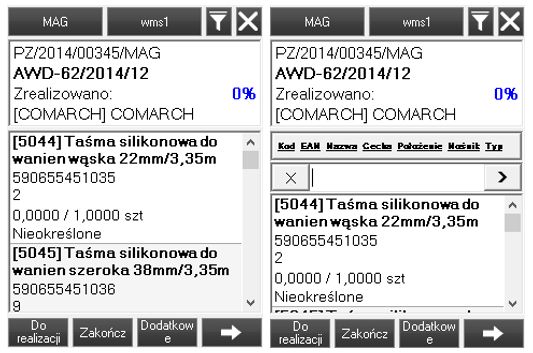 Jeżeli dany dokument został przypisany do jednostki logistycznej w aplikacji Comarch WMS Zarządzanie, po otworzeniu go w aplikacji Comarch WMS Magazynier mamy możliwość realizacji całości dokumentu. Należy zeskanować kod jednostki lub wpisać go w głównym oknie aplikacji i zatwierdzić klawiszem [Enter]. Po tej operacji pojawi się okno z towarami przypisanymi do tej jednostki (Rys. poniżej). Aby zrealizować całe przyjęcie należy kliknąć [Potwierdź].
Jeżeli dany dokument został przypisany do jednostki logistycznej w aplikacji Comarch WMS Zarządzanie, po otworzeniu go w aplikacji Comarch WMS Magazynier mamy możliwość realizacji całości dokumentu. Należy zeskanować kod jednostki lub wpisać go w głównym oknie aplikacji i zatwierdzić klawiszem [Enter]. Po tej operacji pojawi się okno z towarami przypisanymi do tej jednostki (Rys. poniżej). Aby zrealizować całe przyjęcie należy kliknąć [Potwierdź].
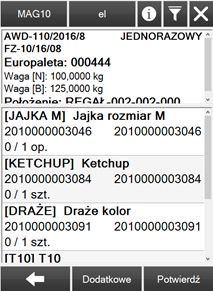 Pojawi się wówczas krok z potwierdzeniem kodu położenia przypisanego dla danej jednostki:
Pojawi się wówczas krok z potwierdzeniem kodu położenia przypisanego dla danej jednostki:
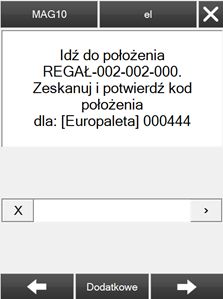 Po zeskanowaniu położenia jednostki logistycznej, wszystkie znajdujące się na niej towary zostają przyjęte, a na ekranie wyświetlony zostanie informujący o tym fakcie komunikat:
Po zeskanowaniu położenia jednostki logistycznej, wszystkie znajdujące się na niej towary zostają przyjęte, a na ekranie wyświetlony zostanie informujący o tym fakcie komunikat:
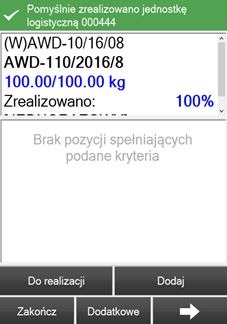 Należy wybrać przycisk [Zakończ] w celu zatwierdzenia dokumentu.
Realizacja pozycji
Domyślny schemat kroków podczas realizacji PZ z systemu ERP wygląda następująco:
Należy wybrać przycisk [Zakończ] w celu zatwierdzenia dokumentu.
Realizacja pozycji
Domyślny schemat kroków podczas realizacji PZ z systemu ERP wygląda następująco:
 Po znalezieniu wyszukiwanej pozycji otworzy się okno z pytaniem czy rozpocząć proces realizacji danej pozycji.
Po znalezieniu wyszukiwanej pozycji otworzy się okno z pytaniem czy rozpocząć proces realizacji danej pozycji.
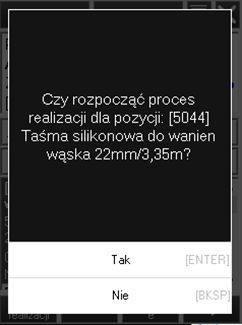 Następnie, jeżeli obsługa jednostek logistycznych jest włączona, pojawi się krok związany z zeskanowaniem kodu jednostki logistycznej.
Następnie, jeżeli obsługa jednostek logistycznych jest włączona, pojawi się krok związany z zeskanowaniem kodu jednostki logistycznej.
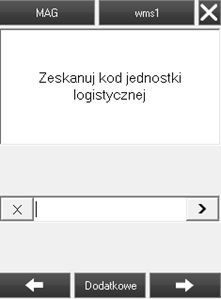 W tym miejscu należy wybrać z listy lub zeskanować kod jednostki logistycznej. Jeśli danej jednostki nie ma w systemie, wpisanie nowego kodu spowoduje jej utworzenie. W kolejnym kroku należy wybrać typ jednostki logistycznej. Wpisany kod powinien być zgodny z rodzajem kodu ustawionego w aplikacji Comarch WMS Zarządzanie, w przeciwnym wypadku walidacja nie pozwoli nam na dodanie jednostki logistycznej. Należy pamiętać również o tym, że kody jednostek logistycznych wprowadzane do systemu muszą być unikalne.
W tym miejscu należy wybrać z listy lub zeskanować kod jednostki logistycznej. Jeśli danej jednostki nie ma w systemie, wpisanie nowego kodu spowoduje jej utworzenie. W kolejnym kroku należy wybrać typ jednostki logistycznej. Wpisany kod powinien być zgodny z rodzajem kodu ustawionego w aplikacji Comarch WMS Zarządzanie, w przeciwnym wypadku walidacja nie pozwoli nam na dodanie jednostki logistycznej. Należy pamiętać również o tym, że kody jednostek logistycznych wprowadzane do systemu muszą być unikalne.
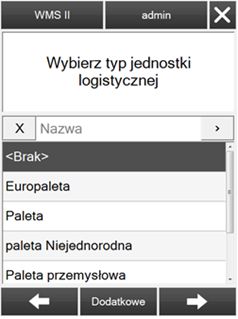 Po wyborze lub utworzeniu jednostki logistycznej dla danej pozycji z dokumentu PZ, jeżeli dla danej jednostki logistycznej ustawione są wymagane parametry, monit o ich ustawienie pojawi się w kolejnych krokach.
Po wyborze lub utworzeniu jednostki logistycznej dla danej pozycji z dokumentu PZ, jeżeli dla danej jednostki logistycznej ustawione są wymagane parametry, monit o ich ustawienie pojawi się w kolejnych krokach.
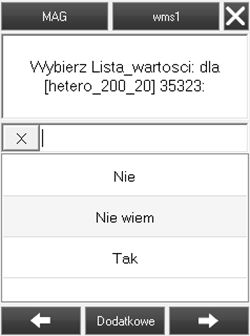 W kolejnym kroku użytkownik skanuje i potwierdza kod danego towaru.
W kolejnym kroku użytkownik skanuje i potwierdza kod danego towaru.
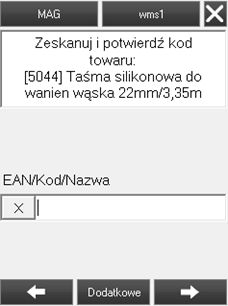 Następnie pojawi się krok z określeniem ilości. Można tutaj wpisać dokładną ilość, która znajduje się na elemencie dokumentu z systemu, a także ilość mniejszą lub, gdy włączona jest nadrealizacja, ilość większą od zadysponowanej w systemie ERP.
Jeżeli na karcie towaru w systemie ERP został dodany parametr typu data, to wyświetlone zostanie okno, w którym należy określić datę ważności. Można to zrobić poprzez zeskanowanie daty, bądź wybranie nowej daty z kalendarza.
Następnie pojawi się krok z określeniem ilości. Można tutaj wpisać dokładną ilość, która znajduje się na elemencie dokumentu z systemu, a także ilość mniejszą lub, gdy włączona jest nadrealizacja, ilość większą od zadysponowanej w systemie ERP.
Jeżeli na karcie towaru w systemie ERP został dodany parametr typu data, to wyświetlone zostanie okno, w którym należy określić datę ważności. Można to zrobić poprzez zeskanowanie daty, bądź wybranie nowej daty z kalendarza.
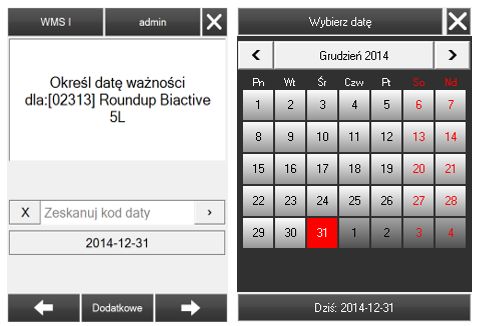 Kolejnym krokiem jest wpisanie ilości przyjmowanych zasobów.
Kolejnym krokiem jest wpisanie ilości przyjmowanych zasobów.
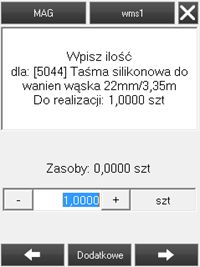 Zwiększanie ilości przyjmowanego zasobu realizuje się poprzez naciśnięcie przycisku
Zwiększanie ilości przyjmowanego zasobu realizuje się poprzez naciśnięcie przycisku  . Zmniejszenie ilości przyjmowanego zasobu realizuje się poprzez naciśnięcie przycisku
. Zmniejszenie ilości przyjmowanego zasobu realizuje się poprzez naciśnięcie przycisku  .
Ilość można wprowadzić także bezpośrednio w pole numeryczne.
Po wybraniu ilości zostanie otwarte okno, w którym należy potwierdzić położenie zasobu. Istnieje także możliwość przyjęcia zasobu na inne dostępne położenie. Dostępne położenia można wyświetlić poprzez kliknięcie na przycisk
.
Ilość można wprowadzić także bezpośrednio w pole numeryczne.
Po wybraniu ilości zostanie otwarte okno, w którym należy potwierdzić położenie zasobu. Istnieje także możliwość przyjęcia zasobu na inne dostępne położenie. Dostępne położenia można wyświetlić poprzez kliknięcie na przycisk  .
.
 Po potwierdzeniu (lub wybraniu nowego) położenia otwarte zostanie okno informujące o pomyślnym zrealizowaniu pozycji.
Po potwierdzeniu (lub wybraniu nowego) położenia otwarte zostanie okno informujące o pomyślnym zrealizowaniu pozycji.
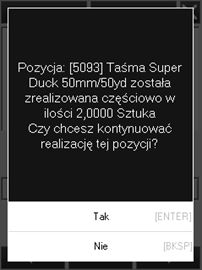 Po zrealizowaniu pozycji otwarte zostanie okno, w którym można wyszukać kolejny towar do realizacji lub wyjść do listy pozycji realizowanej dyspozycji PZ.
Po zrealizowaniu pozycji otwarte zostanie okno, w którym można wyszukać kolejny towar do realizacji lub wyjść do listy pozycji realizowanej dyspozycji PZ.
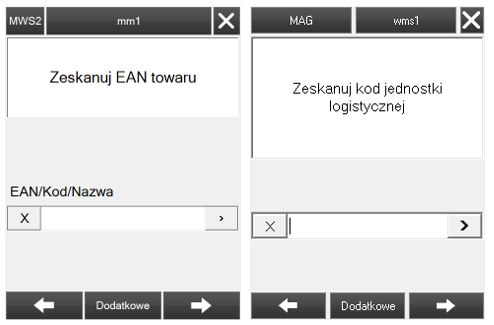 Aby wyjść do listy należy nacisnąć przycisk
Aby wyjść do listy należy nacisnąć przycisk  lub
lub  . Otworzy się okno z pytaniem czy przerwać realizację pozycji.
. Otworzy się okno z pytaniem czy przerwać realizację pozycji.
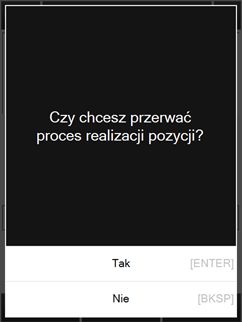 Po wybraniu odpowiedzi twierdzącej zostanie otwarte okno z pozycjami dyspozycji.
Na liście pozycji domyślnie będą widoczne tylko pozycje, które nie zostały jeszcze zrealizowane. Aby pokazać także zrealizowane pozycje należy nacisnąć na przycisk
Po wybraniu odpowiedzi twierdzącej zostanie otwarte okno z pozycjami dyspozycji.
Na liście pozycji domyślnie będą widoczne tylko pozycje, które nie zostały jeszcze zrealizowane. Aby pokazać także zrealizowane pozycje należy nacisnąć na przycisk  .
Będąc w oknie realizacji dyspozycji istnieje możliwość filtrowania pozycji po: kodzie, EANie, nazwie, cesze, położeniu i nośniku. Jeżeli widoczne są pozycje tylko do realizacji, a w pole wyszukiwania wprowadzi się pozycję już zrealizowaną, to zostanie ona podniesiona, a filtr wyświetlania pozycji automatycznie przełączy się na [Wszystkie].
.
Będąc w oknie realizacji dyspozycji istnieje możliwość filtrowania pozycji po: kodzie, EANie, nazwie, cesze, położeniu i nośniku. Jeżeli widoczne są pozycje tylko do realizacji, a w pole wyszukiwania wprowadzi się pozycję już zrealizowaną, to zostanie ona podniesiona, a filtr wyświetlania pozycji automatycznie przełączy się na [Wszystkie].
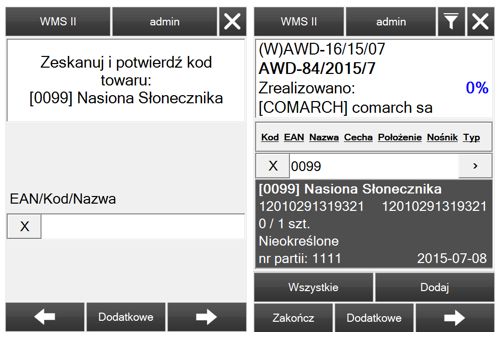 Aby zakończyć pracę z dyspozycją należy nacisnąć na przycisk
Aby zakończyć pracę z dyspozycją należy nacisnąć na przycisk  .
Jeżeli jakaś pozycja została zrealizowana, a dyspozycja nie jest jeszcze zatwierdzona, to istnieje możliwość edycji pozycji, bądź jej szczegółów. Proces jest analogiczny jak w przypadku realizowania pozycji WZ z systemu ERP.
Obsługa opakowań zbiorczych dla elementów dokumentów z systemu ERP
W aplikacji Comarch WMS istnieje możliwość realizacji dostawy według opakowań zbiorczych, w których dostarczone zostały pozycje zamówienia. Jeżeli elementy dokumentu przychodowego w systemie Comarch ERP Altum zostały zgrupowane w opakowania (Rys. poniżej), wówczas magazynier może w łatwy sposób przyjąć towary z konkretnej paczki.
.
Jeżeli jakaś pozycja została zrealizowana, a dyspozycja nie jest jeszcze zatwierdzona, to istnieje możliwość edycji pozycji, bądź jej szczegółów. Proces jest analogiczny jak w przypadku realizowania pozycji WZ z systemu ERP.
Obsługa opakowań zbiorczych dla elementów dokumentów z systemu ERP
W aplikacji Comarch WMS istnieje możliwość realizacji dostawy według opakowań zbiorczych, w których dostarczone zostały pozycje zamówienia. Jeżeli elementy dokumentu przychodowego w systemie Comarch ERP Altum zostały zgrupowane w opakowania (Rys. poniżej), wówczas magazynier może w łatwy sposób przyjąć towary z konkretnej paczki.
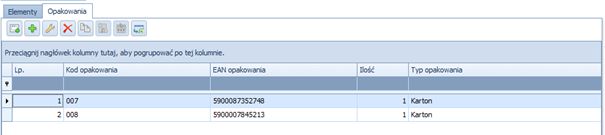 Przyjęcie danego opakowania inicjowane jest poprzez zeskanowanie jego kodu bezpośrednio z poziomu menu głównego aplikacji Comarch WMS Magazynier. Po użyciu skanera oraz znalezieniu opakowania, następuje wyświetlenie okna realizacji opakowania z listą pozycji, które według systemu ERP powinny znajdować się na danej paczce. Następnie magazynier może przystąpić do ich realizacji.
Przyjęcie danego opakowania inicjowane jest poprzez zeskanowanie jego kodu bezpośrednio z poziomu menu głównego aplikacji Comarch WMS Magazynier. Po użyciu skanera oraz znalezieniu opakowania, następuje wyświetlenie okna realizacji opakowania z listą pozycji, które według systemu ERP powinny znajdować się na danej paczce. Następnie magazynier może przystąpić do ich realizacji.
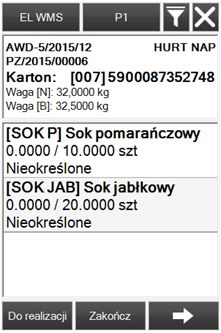
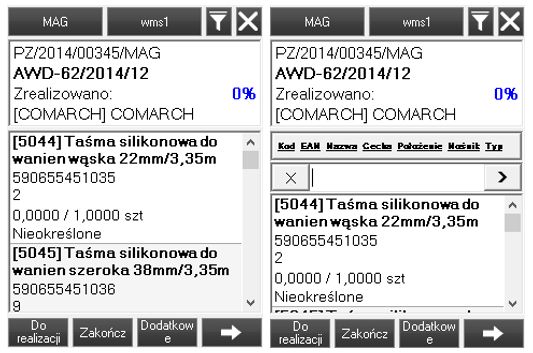 Jeżeli dany dokument został przypisany do jednostki logistycznej w aplikacji Comarch WMS Zarządzanie, po otworzeniu go w aplikacji Comarch WMS Magazynier mamy możliwość realizacji całości dokumentu. Należy zeskanować kod jednostki lub wpisać go w głównym oknie aplikacji i zatwierdzić klawiszem [Enter]. Po tej operacji pojawi się okno z towarami przypisanymi do tej jednostki (Rys. poniżej). Aby zrealizować całe przyjęcie należy kliknąć [Potwierdź].
Jeżeli dany dokument został przypisany do jednostki logistycznej w aplikacji Comarch WMS Zarządzanie, po otworzeniu go w aplikacji Comarch WMS Magazynier mamy możliwość realizacji całości dokumentu. Należy zeskanować kod jednostki lub wpisać go w głównym oknie aplikacji i zatwierdzić klawiszem [Enter]. Po tej operacji pojawi się okno z towarami przypisanymi do tej jednostki (Rys. poniżej). Aby zrealizować całe przyjęcie należy kliknąć [Potwierdź].
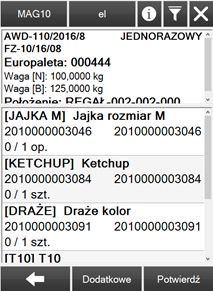 Pojawi się wówczas krok z potwierdzeniem kodu położenia przypisanego dla danej jednostki:
Pojawi się wówczas krok z potwierdzeniem kodu położenia przypisanego dla danej jednostki:
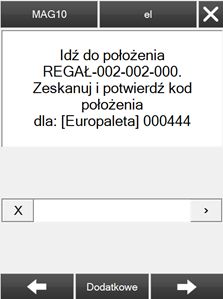 Po zeskanowaniu położenia jednostki logistycznej, wszystkie znajdujące się na niej towary zostają przyjęte, a na ekranie wyświetlony zostanie informujący o tym fakcie komunikat:
Po zeskanowaniu położenia jednostki logistycznej, wszystkie znajdujące się na niej towary zostają przyjęte, a na ekranie wyświetlony zostanie informujący o tym fakcie komunikat:
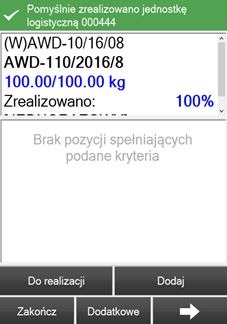 Należy wybrać przycisk [Zakończ] w celu zatwierdzenia dokumentu.
Realizacja pozycji
Domyślny schemat kroków podczas realizacji PZ z systemu ERP wygląda następująco:
Należy wybrać przycisk [Zakończ] w celu zatwierdzenia dokumentu.
Realizacja pozycji
Domyślny schemat kroków podczas realizacji PZ z systemu ERP wygląda następująco:
 Po znalezieniu wyszukiwanej pozycji otworzy się okno z pytaniem czy rozpocząć proces realizacji danej pozycji.
Po znalezieniu wyszukiwanej pozycji otworzy się okno z pytaniem czy rozpocząć proces realizacji danej pozycji.
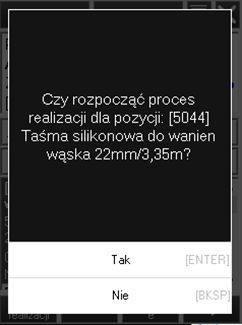 Następnie, jeżeli obsługa jednostek logistycznych jest włączona, pojawi się krok związany z zeskanowaniem kodu jednostki logistycznej.
Następnie, jeżeli obsługa jednostek logistycznych jest włączona, pojawi się krok związany z zeskanowaniem kodu jednostki logistycznej.
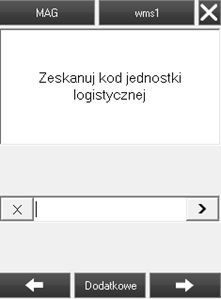 W tym miejscu należy wybrać z listy lub zeskanować kod jednostki logistycznej. Jeśli danej jednostki nie ma w systemie, wpisanie nowego kodu spowoduje jej utworzenie. W kolejnym kroku należy wybrać typ jednostki logistycznej. Wpisany kod powinien być zgodny z rodzajem kodu ustawionego w aplikacji Comarch WMS Zarządzanie, w przeciwnym wypadku walidacja nie pozwoli nam na dodanie jednostki logistycznej. Należy pamiętać również o tym, że kody jednostek logistycznych wprowadzane do systemu muszą być unikalne.
W tym miejscu należy wybrać z listy lub zeskanować kod jednostki logistycznej. Jeśli danej jednostki nie ma w systemie, wpisanie nowego kodu spowoduje jej utworzenie. W kolejnym kroku należy wybrać typ jednostki logistycznej. Wpisany kod powinien być zgodny z rodzajem kodu ustawionego w aplikacji Comarch WMS Zarządzanie, w przeciwnym wypadku walidacja nie pozwoli nam na dodanie jednostki logistycznej. Należy pamiętać również o tym, że kody jednostek logistycznych wprowadzane do systemu muszą być unikalne.
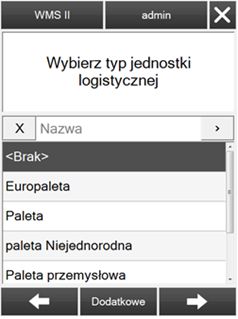 Po wyborze lub utworzeniu jednostki logistycznej dla danej pozycji z dokumentu PZ, jeżeli dla danej jednostki logistycznej ustawione są wymagane parametry, monit o ich ustawienie pojawi się w kolejnych krokach.
Po wyborze lub utworzeniu jednostki logistycznej dla danej pozycji z dokumentu PZ, jeżeli dla danej jednostki logistycznej ustawione są wymagane parametry, monit o ich ustawienie pojawi się w kolejnych krokach.
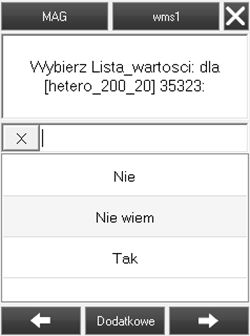 W kolejnym kroku użytkownik skanuje i potwierdza kod danego towaru.
W kolejnym kroku użytkownik skanuje i potwierdza kod danego towaru.
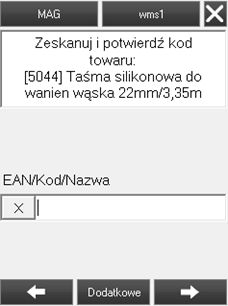 Następnie pojawi się krok z określeniem ilości. Można tutaj wpisać dokładną ilość, która znajduje się na elemencie dokumentu z systemu, a także ilość mniejszą lub, gdy włączona jest nadrealizacja, ilość większą od zadysponowanej w systemie ERP.
Jeżeli na karcie towaru w systemie ERP został dodany parametr typu data, to wyświetlone zostanie okno, w którym należy określić datę ważności. Można to zrobić poprzez zeskanowanie daty, bądź wybranie nowej daty z kalendarza.
Następnie pojawi się krok z określeniem ilości. Można tutaj wpisać dokładną ilość, która znajduje się na elemencie dokumentu z systemu, a także ilość mniejszą lub, gdy włączona jest nadrealizacja, ilość większą od zadysponowanej w systemie ERP.
Jeżeli na karcie towaru w systemie ERP został dodany parametr typu data, to wyświetlone zostanie okno, w którym należy określić datę ważności. Można to zrobić poprzez zeskanowanie daty, bądź wybranie nowej daty z kalendarza.
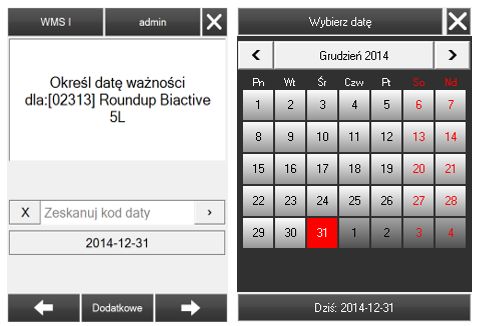 Kolejnym krokiem jest wpisanie ilości przyjmowanych zasobów.
Kolejnym krokiem jest wpisanie ilości przyjmowanych zasobów.
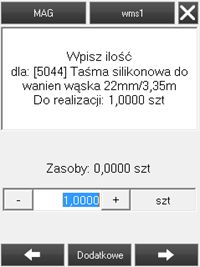 Zwiększanie ilości przyjmowanego zasobu realizuje się poprzez naciśnięcie przycisku
Zwiększanie ilości przyjmowanego zasobu realizuje się poprzez naciśnięcie przycisku  Po potwierdzeniu (lub wybraniu nowego) położenia otwarte zostanie okno informujące o pomyślnym zrealizowaniu pozycji.
Po potwierdzeniu (lub wybraniu nowego) położenia otwarte zostanie okno informujące o pomyślnym zrealizowaniu pozycji.
Uwaga
Jeżeli podczas realizacji dyspozycji w kroku z wyborem położenia nie zostanie potwierdzone lub nie zostanie podane żadne położenie, towar ten zostanie przyjęty na położenie nieokreślone.
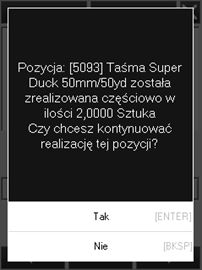 Po zrealizowaniu pozycji otwarte zostanie okno, w którym można wyszukać kolejny towar do realizacji lub wyjść do listy pozycji realizowanej dyspozycji PZ.
Po zrealizowaniu pozycji otwarte zostanie okno, w którym można wyszukać kolejny towar do realizacji lub wyjść do listy pozycji realizowanej dyspozycji PZ.
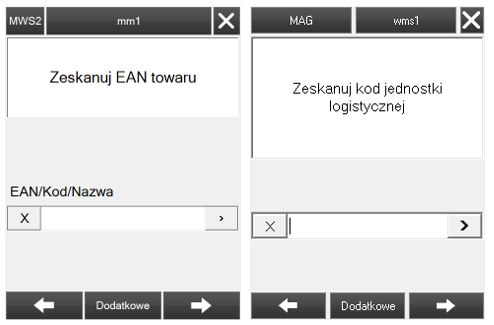 Aby wyjść do listy należy nacisnąć przycisk
Aby wyjść do listy należy nacisnąć przycisk 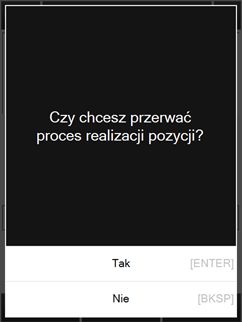 Po wybraniu odpowiedzi twierdzącej zostanie otwarte okno z pozycjami dyspozycji.
Na liście pozycji domyślnie będą widoczne tylko pozycje, które nie zostały jeszcze zrealizowane. Aby pokazać także zrealizowane pozycje należy nacisnąć na przycisk
Po wybraniu odpowiedzi twierdzącej zostanie otwarte okno z pozycjami dyspozycji.
Na liście pozycji domyślnie będą widoczne tylko pozycje, które nie zostały jeszcze zrealizowane. Aby pokazać także zrealizowane pozycje należy nacisnąć na przycisk 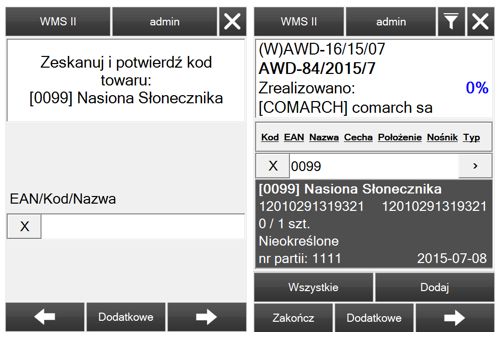 Aby zakończyć pracę z dyspozycją należy nacisnąć na przycisk
Aby zakończyć pracę z dyspozycją należy nacisnąć na przycisk 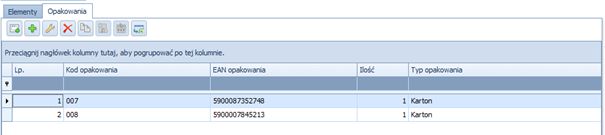 Przyjęcie danego opakowania inicjowane jest poprzez zeskanowanie jego kodu bezpośrednio z poziomu menu głównego aplikacji Comarch WMS Magazynier. Po użyciu skanera oraz znalezieniu opakowania, następuje wyświetlenie okna realizacji opakowania z listą pozycji, które według systemu ERP powinny znajdować się na danej paczce. Następnie magazynier może przystąpić do ich realizacji.
Przyjęcie danego opakowania inicjowane jest poprzez zeskanowanie jego kodu bezpośrednio z poziomu menu głównego aplikacji Comarch WMS Magazynier. Po użyciu skanera oraz znalezieniu opakowania, następuje wyświetlenie okna realizacji opakowania z listą pozycji, które według systemu ERP powinny znajdować się na danej paczce. Następnie magazynier może przystąpić do ich realizacji.
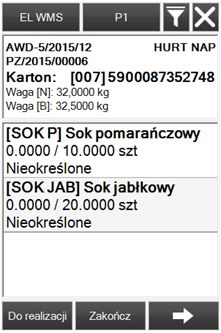
Dyspozycja przyjęcia wystawiona na kolektorze
Aby za pomocą aplikacji Comarch WMS Magazynier wystawić niezwiązaną z dokumentem handlowym dyspozycję przyjęcia, należy wejść na listę Przyjęć, a następnie kliknąć przycisk:  .
.
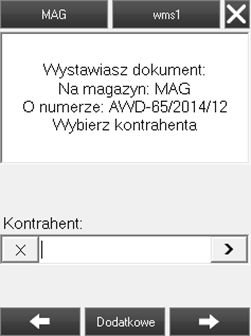 Proces dodawania Kontrahenta i wybór serii jest taki sam jak w przypadku dodawania dyspozycji Zlecenia Wydania Magazynowego na urządzeniu.
Dodawanie elementów do dyspozycji
Domyślny schemat kroków podczas realizacji AWD wystawianego na kolektorze wygląda następująco:
Proces dodawania Kontrahenta i wybór serii jest taki sam jak w przypadku dodawania dyspozycji Zlecenia Wydania Magazynowego na urządzeniu.
Dodawanie elementów do dyspozycji
Domyślny schemat kroków podczas realizacji AWD wystawianego na kolektorze wygląda następująco:
 Jeżeli obsługa jednostek logistycznych jest włączona, pojawią się kroki związane z zeskanowaniem kodu jednostki logistycznej.
Dodawanie elementu odbywa się poprzez:
Jeżeli obsługa jednostek logistycznych jest włączona, pojawią się kroki związane z zeskanowaniem kodu jednostki logistycznej.
Dodawanie elementu odbywa się poprzez:
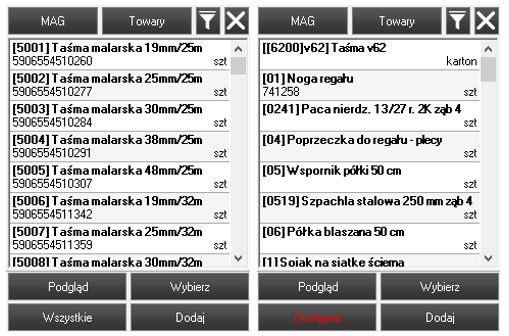 Jeżeli przyjmowany towar ma trafić na jednostkę logistyczną homogeniczną, na której znajdują się już zasoby tego towaru wówczas na kroku wyboru towaru z listy wyświetla się tylko ten określony towar oraz przyciski [Podgląd] oraz [Wybierz]. W przypadku przyjmowania na pustą jednorodną jednostkę logistyczną lista będzie wyświetlana jak na Rys. poniżej.
Jeżeli przyjmowany towar ma trafić na jednostkę logistyczną homogeniczną, na której znajdują się już zasoby tego towaru wówczas na kroku wyboru towaru z listy wyświetla się tylko ten określony towar oraz przyciski [Podgląd] oraz [Wybierz]. W przypadku przyjmowania na pustą jednorodną jednostkę logistyczną lista będzie wyświetlana jak na Rys. poniżej.
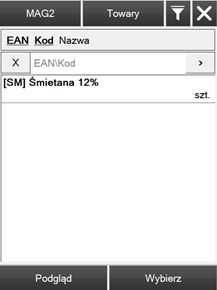 Po wybraniu towaru należy wybrać wartości dla cech towaru (o ile cechy zostały przypisane do towaru).
Po wybraniu towaru należy wybrać wartości dla cech towaru (o ile cechy zostały przypisane do towaru).
 Jeżeli na karcie towaru w systemie ERP został dodany parametr typu data, to wyświetlone zostanie okno, w którym należy określić datę ważności. Można to zrobić poprzez zeskanowanie daty, bądź wybranie nowej daty z kalendarza.
Jeżeli na karcie towaru w systemie ERP został dodany parametr typu data, to wyświetlone zostanie okno, w którym należy określić datę ważności. Można to zrobić poprzez zeskanowanie daty, bądź wybranie nowej daty z kalendarza.
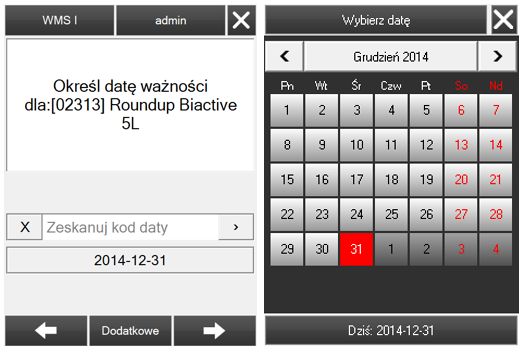 Jeżeli na pozycji PZ wymagany jest atrybut, który nie ma zdefiniowanej wartości domyślnej, wówczas jego wartość należy wybrać w kolejnym kroku.
Jeżeli na pozycji PZ wymagany jest atrybut, który nie ma zdefiniowanej wartości domyślnej, wówczas jego wartość należy wybrać w kolejnym kroku.
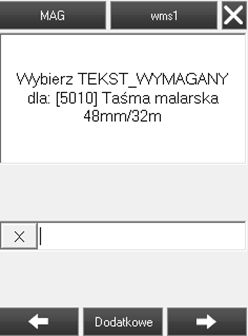 Kolejnym krokiem jest wpisanie ilości przyjmowanego zasobu.
Kolejnym krokiem jest wpisanie ilości przyjmowanego zasobu.
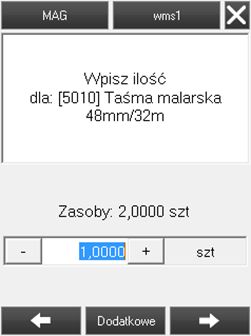 Zwiększanie ilości przyjmowanego zasobu realizuje się poprzez naciśnięcie przycisku
Zwiększanie ilości przyjmowanego zasobu realizuje się poprzez naciśnięcie przycisku  . Zmniejszenie ilości przyjmowanego zasobu realizuje się poprzez naciśnięcie przycisku
. Zmniejszenie ilości przyjmowanego zasobu realizuje się poprzez naciśnięcie przycisku  . Ilość można wprowadzić także bezpośrednio w pole numeryczne.
Po wybraniu ilości zostanie otwarte okno, w którym należy potwierdzić położenie zasobu. W komunikacie pojawi się informacja o pomyślnym zrealizowaniu pozycji i możliwe będzie dalsze dodawanie towarów do dyspozycji.
Aby wyjść do listy pozycji Awiza dostawy należy nacisnąć na przycisk
. Ilość można wprowadzić także bezpośrednio w pole numeryczne.
Po wybraniu ilości zostanie otwarte okno, w którym należy potwierdzić położenie zasobu. W komunikacie pojawi się informacja o pomyślnym zrealizowaniu pozycji i możliwe będzie dalsze dodawanie towarów do dyspozycji.
Aby wyjść do listy pozycji Awiza dostawy należy nacisnąć na przycisk  lub
lub  . Zostanie wówczas otwarte okno z pytaniem czy przerwać proces realizacji pozycji.
Po wybraniu odpowiedzi twierdzącej zostanie otwarte okno z listą pozycji.
. Zostanie wówczas otwarte okno z pytaniem czy przerwać proces realizacji pozycji.
Po wybraniu odpowiedzi twierdzącej zostanie otwarte okno z listą pozycji.
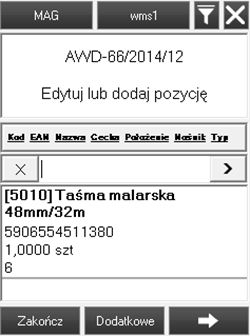 Po wybraniu danej pozycji, zostanie otwarte okno z możliwością wyboru: edycji lub usunięcia danej pozycji. Proces jest analogiczny jak w przypadku realizacji pozycji ZWM wystawionego na kolektorze.
Po wybraniu danej pozycji, zostanie otwarte okno z możliwością wyboru: edycji lub usunięcia danej pozycji. Proces jest analogiczny jak w przypadku realizacji pozycji ZWM wystawionego na kolektorze.
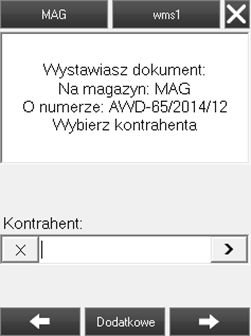 Proces dodawania Kontrahenta i wybór serii jest taki sam jak w przypadku dodawania dyspozycji Zlecenia Wydania Magazynowego na urządzeniu.
Dodawanie elementów do dyspozycji
Domyślny schemat kroków podczas realizacji AWD wystawianego na kolektorze wygląda następująco:
Proces dodawania Kontrahenta i wybór serii jest taki sam jak w przypadku dodawania dyspozycji Zlecenia Wydania Magazynowego na urządzeniu.
Dodawanie elementów do dyspozycji
Domyślny schemat kroków podczas realizacji AWD wystawianego na kolektorze wygląda następująco:
 Jeżeli obsługa jednostek logistycznych jest włączona, pojawią się kroki związane z zeskanowaniem kodu jednostki logistycznej.
Dodawanie elementu odbywa się poprzez:
Jeżeli obsługa jednostek logistycznych jest włączona, pojawią się kroki związane z zeskanowaniem kodu jednostki logistycznej.
Dodawanie elementu odbywa się poprzez:
- Zeskanowanie/wprowadzenie EANu, kodu lub nazwy towaru w polu:
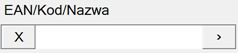
- Naciśnięcie na
 i wybranie towaru z listy dostępnych towarów
i wybranie towaru z listy dostępnych towarów
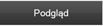 – podgląd karty towaru
– podgląd karty towaru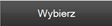 – wybór danego towaru
– wybór danego towaru – filtr umożliwiający podgląd wszystkich lub dostępnych towarów
– filtr umożliwiający podgląd wszystkich lub dostępnych towarów – dodanie karty nowego towaru
– dodanie karty nowego towaru
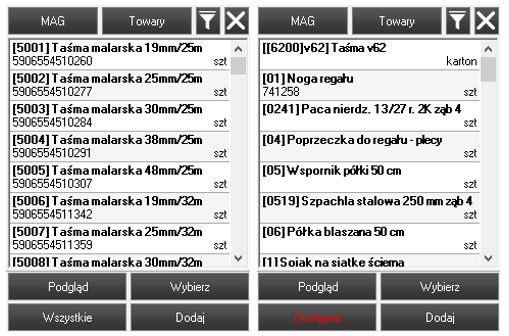 Jeżeli przyjmowany towar ma trafić na jednostkę logistyczną homogeniczną, na której znajdują się już zasoby tego towaru wówczas na kroku wyboru towaru z listy wyświetla się tylko ten określony towar oraz przyciski [Podgląd] oraz [Wybierz]. W przypadku przyjmowania na pustą jednorodną jednostkę logistyczną lista będzie wyświetlana jak na Rys. poniżej.
Jeżeli przyjmowany towar ma trafić na jednostkę logistyczną homogeniczną, na której znajdują się już zasoby tego towaru wówczas na kroku wyboru towaru z listy wyświetla się tylko ten określony towar oraz przyciski [Podgląd] oraz [Wybierz]. W przypadku przyjmowania na pustą jednorodną jednostkę logistyczną lista będzie wyświetlana jak na Rys. poniżej.
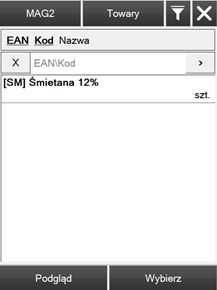 Po wybraniu towaru należy wybrać wartości dla cech towaru (o ile cechy zostały przypisane do towaru).
Po wybraniu towaru należy wybrać wartości dla cech towaru (o ile cechy zostały przypisane do towaru).
 Jeżeli na karcie towaru w systemie ERP został dodany parametr typu data, to wyświetlone zostanie okno, w którym należy określić datę ważności. Można to zrobić poprzez zeskanowanie daty, bądź wybranie nowej daty z kalendarza.
Jeżeli na karcie towaru w systemie ERP został dodany parametr typu data, to wyświetlone zostanie okno, w którym należy określić datę ważności. Można to zrobić poprzez zeskanowanie daty, bądź wybranie nowej daty z kalendarza.
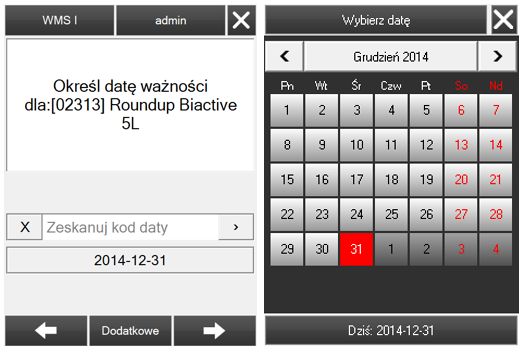 Jeżeli na pozycji PZ wymagany jest atrybut, który nie ma zdefiniowanej wartości domyślnej, wówczas jego wartość należy wybrać w kolejnym kroku.
Jeżeli na pozycji PZ wymagany jest atrybut, który nie ma zdefiniowanej wartości domyślnej, wówczas jego wartość należy wybrać w kolejnym kroku.
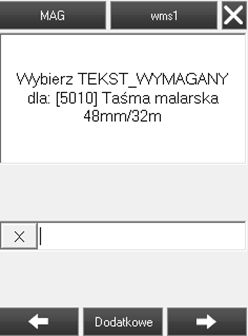 Kolejnym krokiem jest wpisanie ilości przyjmowanego zasobu.
Kolejnym krokiem jest wpisanie ilości przyjmowanego zasobu.
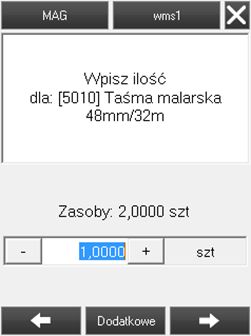 Zwiększanie ilości przyjmowanego zasobu realizuje się poprzez naciśnięcie przycisku
Zwiększanie ilości przyjmowanego zasobu realizuje się poprzez naciśnięcie przycisku  – zatwierdzenie lub zapisanie realizowanej dyspozycji
– zatwierdzenie lub zapisanie realizowanej dyspozycji  – dodanie lub edycja uwag(opisu) i informacji dodatkowych (atrybutów) na nagłówku dokumentu
– dodanie lub edycja uwag(opisu) i informacji dodatkowych (atrybutów) na nagłówku dokumentu – przejście do pierwszego kroku dodawania nowej pozycji
– przejście do pierwszego kroku dodawania nowej pozycji
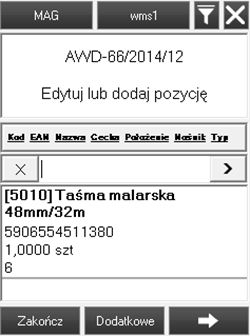 Po wybraniu danej pozycji, zostanie otwarte okno z możliwością wyboru: edycji lub usunięcia danej pozycji. Proces jest analogiczny jak w przypadku realizacji pozycji ZWM wystawionego na kolektorze.
Po wybraniu danej pozycji, zostanie otwarte okno z możliwością wyboru: edycji lub usunięcia danej pozycji. Proces jest analogiczny jak w przypadku realizacji pozycji ZWM wystawionego na kolektorze.
Uwaga
Dyspozycje PZ oraz PW, które zostały utworzone w systemie ERP i nie są powiązane z dokumentami handlowymi, po zakończeniu ich realizacji w Comarch WMS Magazynier są zatwierdzane ilościowo w systemie ERP. Dyspozycje powiązane z dokumentami handlowymi są zatwierdzone w systemie ERP, podobnie jak przyjęcia dodane z poziomu kolektora.
Seryjna realizacja przyjęć
W Comarch WMS został wprowadzony proces związany z seryjnym skanowaniem towarów i przypisywaniem ich do konkretnego położenia i jednostki logistycznej. Proces seryjnej realizacji przyjęcia wystawionej na kolektorze, jak i z systemu ERP zakłada przyspieszenie realizacji dyspozycji poprzez wskazanie danych towarów jakie mają być przypisane do danej jednostki logistycznej, następnie wskazanie danych jednostek na konkretne położenia.
 W zakładce procesy zostaje wyświetlony widok wszystkich dostępnych procesów, które możemy włączać/wyłączać, konfigurować. Po kliknięciu na kafel Seryjna realizacja lub Seryjna realizacja z systemu ERP użytkownik zostanie przeniesiony do konfiguracji procesu.
W zakładce procesy zostaje wyświetlony widok wszystkich dostępnych procesów, które możemy włączać/wyłączać, konfigurować. Po kliknięciu na kafel Seryjna realizacja lub Seryjna realizacja z systemu ERP użytkownik zostanie przeniesiony do konfiguracji procesu.
 Aktywacja procesu seryjnej realizacji z systemu ERP odbywa się przez ustawienie opcji w sekcji Ogólne na wartość: "Aktywny".
Aktywacja procesu seryjnej realizacji z systemu ERP odbywa się przez ustawienie opcji w sekcji Ogólne na wartość: "Aktywny".
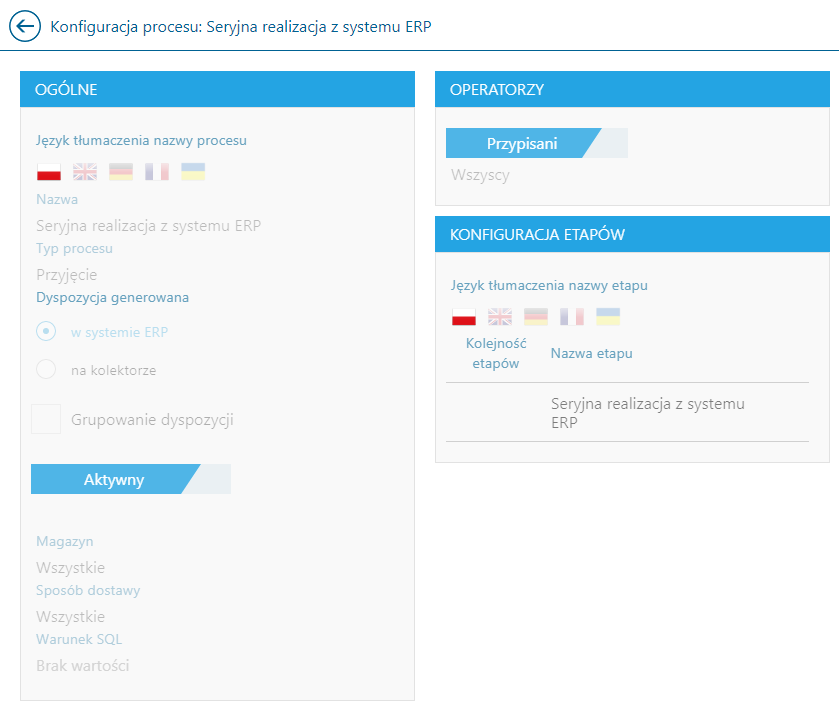 Aktywacja procesu seryjnej realizacji wystawionej na kolektorze odbywa się przez ustawienie opcji w sekcji Ogólne na wartość: "Aktywny".
Aktywacja procesu seryjnej realizacji wystawionej na kolektorze odbywa się przez ustawienie opcji w sekcji Ogólne na wartość: "Aktywny".
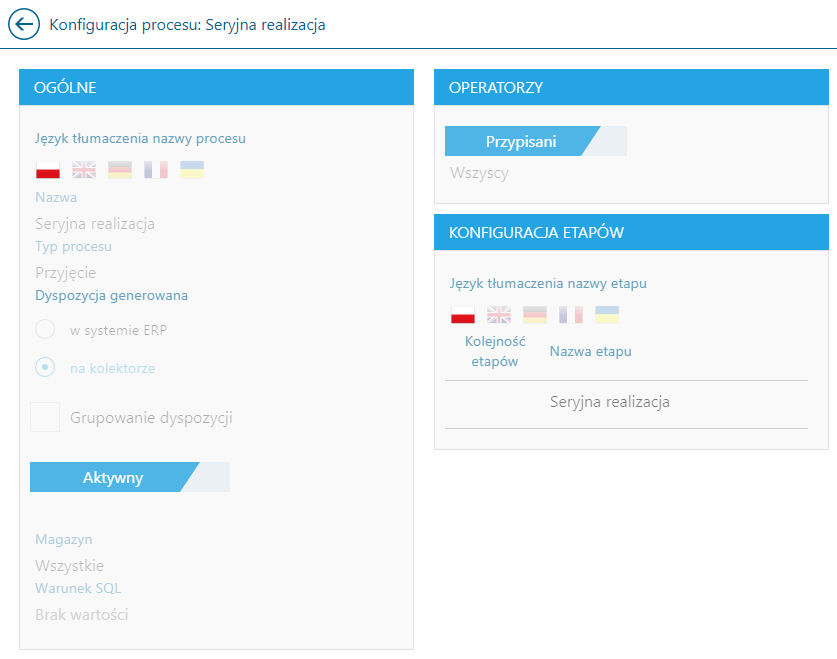
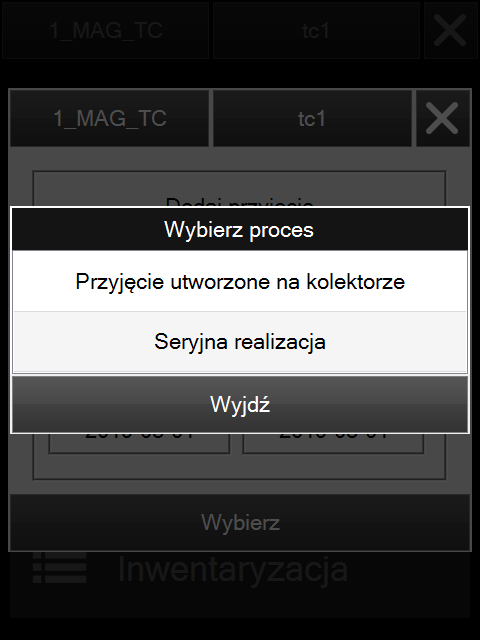 Następnie poprzez wybór kontrahenta i jego zatwierdzenie, użytkownik przechodzi do kroku z widokiem pozycji dokumentu przyjęcia utworzonego na kolektorze.
Następnie poprzez wybór kontrahenta i jego zatwierdzenie, użytkownik przechodzi do kroku z widokiem pozycji dokumentu przyjęcia utworzonego na kolektorze.
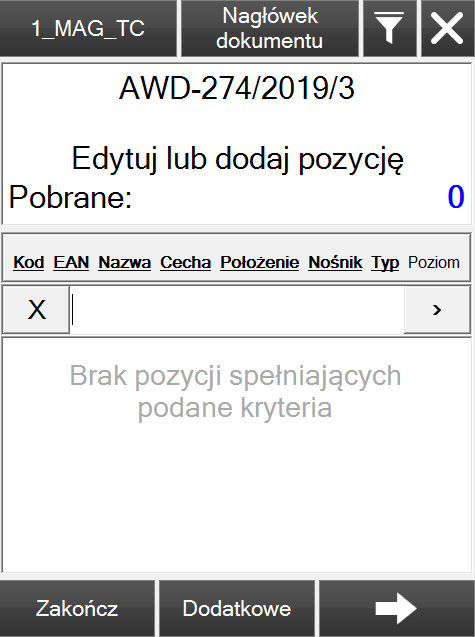 W pierwszym kroku należy wskazać towar, jaki ma zostać dodany do listy (zeskanować kod towaru). W następnych krokach opcjonalnie można podać cechę dostawy, wartość cechy, datę ważności oraz na ostatnim kroku, należy podać ilość. Należy dodawać kolejno towary, jakie mają być później umieszczone na danej jednostce logistycznej. Pozycje z dodanym towarem są widoczne w kolorze zielonym i są umieszczone na górze listy pozycji. W nagłówku dokumentu znajduje się również informacja ile pozycji zostało pobranych, zeskanowanych (Pobrane).
W pierwszym kroku należy wskazać towar, jaki ma zostać dodany do listy (zeskanować kod towaru). W następnych krokach opcjonalnie można podać cechę dostawy, wartość cechy, datę ważności oraz na ostatnim kroku, należy podać ilość. Należy dodawać kolejno towary, jakie mają być później umieszczone na danej jednostce logistycznej. Pozycje z dodanym towarem są widoczne w kolorze zielonym i są umieszczone na górze listy pozycji. W nagłówku dokumentu znajduje się również informacja ile pozycji zostało pobranych, zeskanowanych (Pobrane).
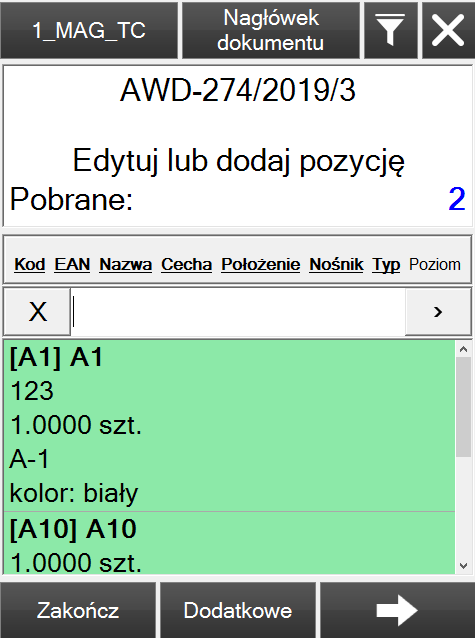 W drugim kroku należy wskazać jednostkę logistyczną na jaką ma zostać składowany towar, który został zeskanowany na pierwszym kroku - zaznaczone na zielono. Następnie należy zeskanować kod jednostki logistycznej, który zostanie przypisany do danych pozycji - pozycje z dodaną jednostką logistyczną są oznaczone kolorem żółtym. Jeśli użytkownik zeskanuje nowy kod jednostki logistycznej, pojawi się krok z wyborem typu jednostki logistycznej.
W drugim kroku należy wskazać jednostkę logistyczną na jaką ma zostać składowany towar, który został zeskanowany na pierwszym kroku - zaznaczone na zielono. Następnie należy zeskanować kod jednostki logistycznej, który zostanie przypisany do danych pozycji - pozycje z dodaną jednostką logistyczną są oznaczone kolorem żółtym. Jeśli użytkownik zeskanuje nowy kod jednostki logistycznej, pojawi się krok z wyborem typu jednostki logistycznej.
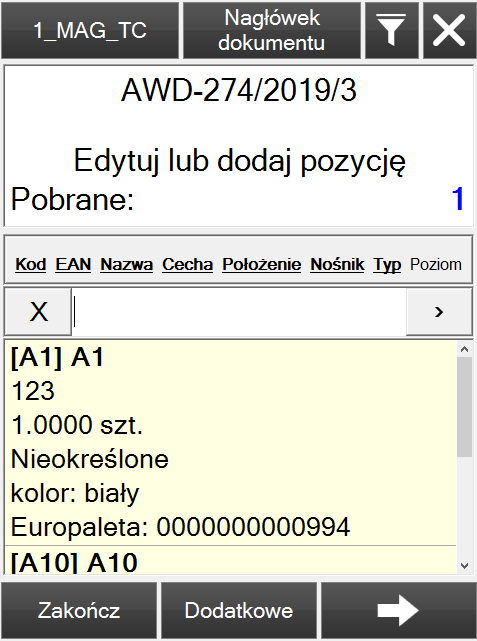 Użytkownik ma możliwość dodawania nowych towarów do listy i przypisania do tych pozycji, jednostek logistycznych.
W trzecim kroku, dla pozycji z dodaną jednostką logistyczną, oznaczonych kolorem żółtym, zostanie przypisane położenie poprzez zeskanowanie kodu położenia.
Użytkownik ma możliwość dodawania nowych towarów do listy i przypisania do tych pozycji, jednostek logistycznych.
W trzecim kroku, dla pozycji z dodaną jednostką logistyczną, oznaczonych kolorem żółtym, zostanie przypisane położenie poprzez zeskanowanie kodu położenia.
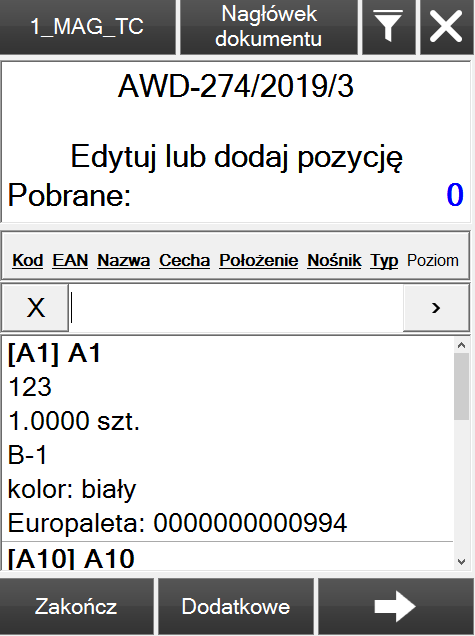 Położenie zostało przypisane do pozycji i jej kolor został usunięty. Oznacza to, że proces dodania pozycji został zakończony.
Dodane pozycje można edytować na każdym etapie realizacji pozycji. Zarówno po dodaniu jednostki logistycznej, jak i wskazaniu położenia. Edycja wygląda analogiczne, jak dodanie pozycji.
Położenie zostało przypisane do pozycji i jej kolor został usunięty. Oznacza to, że proces dodania pozycji został zakończony.
Dodane pozycje można edytować na każdym etapie realizacji pozycji. Zarówno po dodaniu jednostki logistycznej, jak i wskazaniu położenia. Edycja wygląda analogiczne, jak dodanie pozycji.
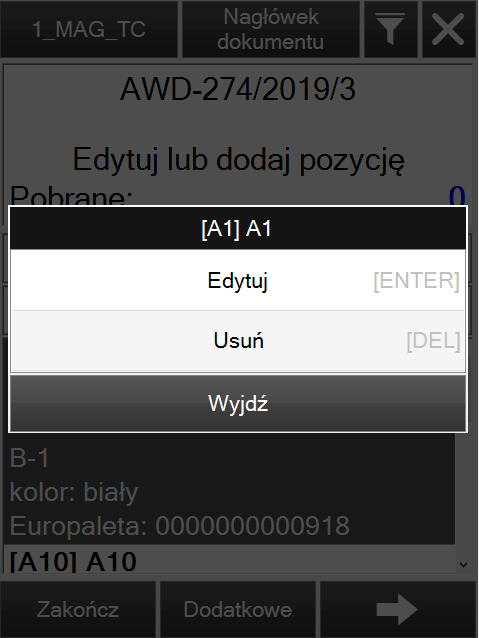 Po poprawnym dodaniu wszystkich pozycji dokument może zostać zatwierdzony.
Seryjna realizacja przyjęcia z systemu ERP.
Schemat realizacji:
Po poprawnym dodaniu wszystkich pozycji dokument może zostać zatwierdzony.
Seryjna realizacja przyjęcia z systemu ERP.
Schemat realizacji:
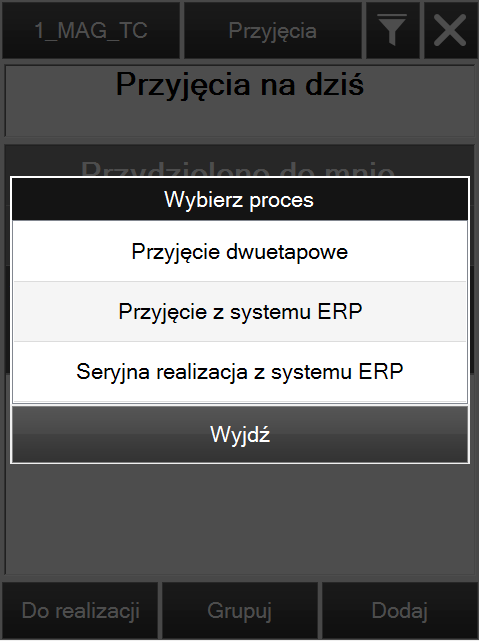 Następnie użytkownik zostanie przeniesiony do listy pozycji dyspozycji przyjęcia z systemu ERP.
Następnie użytkownik zostanie przeniesiony do listy pozycji dyspozycji przyjęcia z systemu ERP.
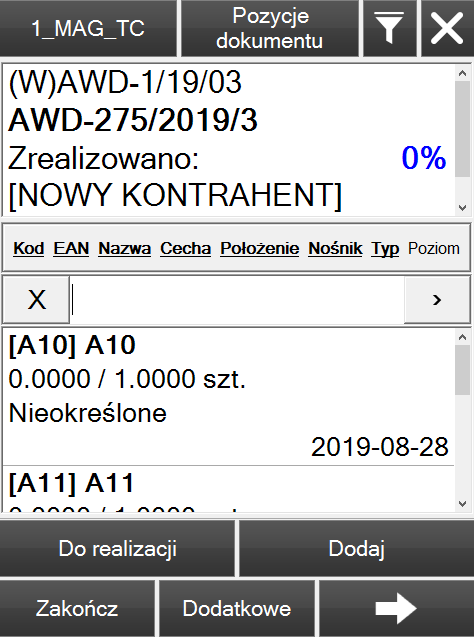 W pierwszym kroku należy zeskanować kod towaru, aby rozpocząć jego realizację lub dodać nową pozycję nadrealizacyjną.
W pierwszym kroku należy zeskanować kod towaru, aby rozpocząć jego realizację lub dodać nową pozycję nadrealizacyjną.
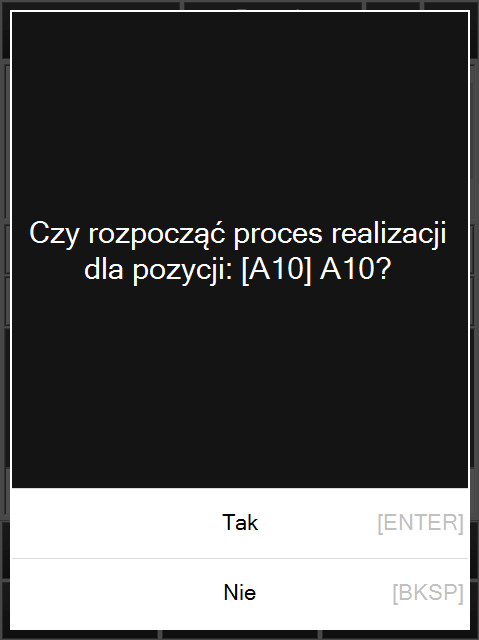 Po zeskanowaniu towaru i potwierdzeniu jego kodu, opcjonalnie można określić cechę dostawy, wartość cechy i datę ważności. Na ostatnim kroku, należy wskazać ilość, jaka ma zostać przyjęta dla danej pozycji. Po zrealizowaniu pozycji, pozycja jest oznaczona kolorem zielonym. W nagłówku dokumentu znajduje się również informacja ile pozycji zostało pobranych, zeskanowanych (Pobrane).
Po zeskanowaniu towaru i potwierdzeniu jego kodu, opcjonalnie można określić cechę dostawy, wartość cechy i datę ważności. Na ostatnim kroku, należy wskazać ilość, jaka ma zostać przyjęta dla danej pozycji. Po zrealizowaniu pozycji, pozycja jest oznaczona kolorem zielonym. W nagłówku dokumentu znajduje się również informacja ile pozycji zostało pobranych, zeskanowanych (Pobrane).
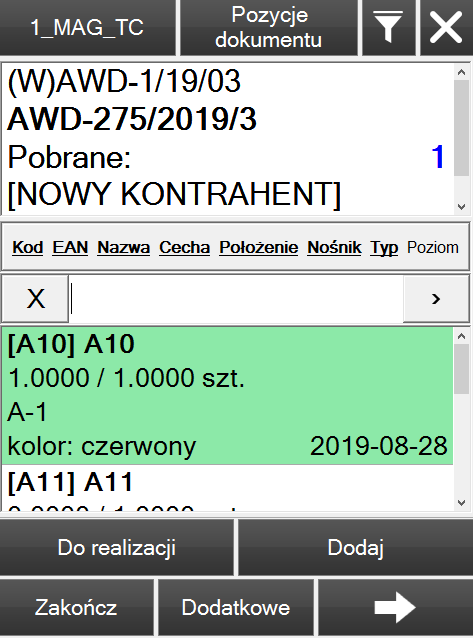 W następnym kroku należy wskazać jednostkę logistyczną, na jaką ma zostać składowany towar, który został zeskanowany na pierwszym kroku - zaznaczone na zielono. Po zeskanowaniu kodu jednostki logistycznej, zostaje ona przypisana do danych pozycji - pozycje z dodaną jednostką logistyczną są oznaczone kolorem żółtym. Jeśli użytkownik zeskanuje nowy kod jednostki logistycznej, pojawi się krok z wyborem typu jednostki logistycznej.
W następnym kroku należy wskazać jednostkę logistyczną, na jaką ma zostać składowany towar, który został zeskanowany na pierwszym kroku - zaznaczone na zielono. Po zeskanowaniu kodu jednostki logistycznej, zostaje ona przypisana do danych pozycji - pozycje z dodaną jednostką logistyczną są oznaczone kolorem żółtym. Jeśli użytkownik zeskanuje nowy kod jednostki logistycznej, pojawi się krok z wyborem typu jednostki logistycznej.
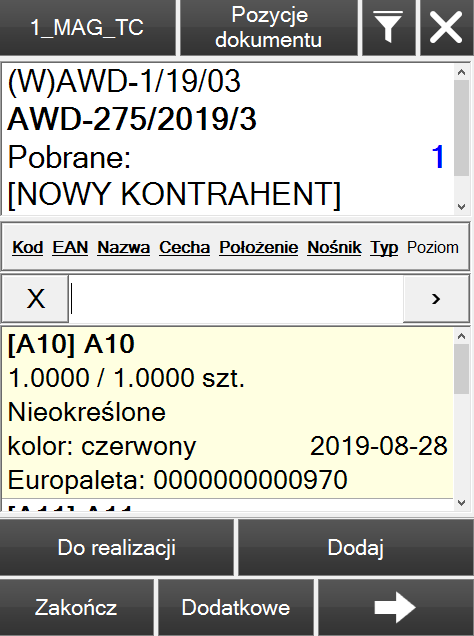 Użytkownik ma możliwość dodawania nowych towarów do listy i przypisania do tych pozycji, jednostek logistycznych.
W trzecim kroku, dla pozycji z dodaną jednostką logistyczną, oznaczonych kolorem żółtym, zostanie przypisane położenie poprzez zeskanowanie kodu położenia. Algorytm przyjęcia magazynu ustali preferowane położenia na jakie ma zostać przyjęty towar. Można potwierdzić te położenia lub zeskanować inne.
Użytkownik ma możliwość dodawania nowych towarów do listy i przypisania do tych pozycji, jednostek logistycznych.
W trzecim kroku, dla pozycji z dodaną jednostką logistyczną, oznaczonych kolorem żółtym, zostanie przypisane położenie poprzez zeskanowanie kodu położenia. Algorytm przyjęcia magazynu ustali preferowane położenia na jakie ma zostać przyjęty towar. Można potwierdzić te położenia lub zeskanować inne.
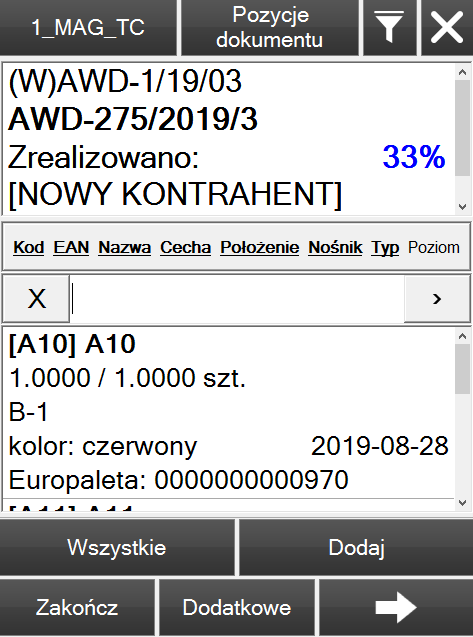 Zrealizowane pozycje można edytować na każdym etapie realizacji pozycji (zarówno po dodaniu jednostki logistycznej, jak i wskazaniu położenia). Edycja wygląda analogiczne jak dodanie pozycji.
Dodatkowo istnieje opcja "Realizuj", która jest dostępna na liście pozycji: "Wszystkie". Opcja "Realizuj" pozwala na przypisanie kodu jednostki do pojedynczej pozycji oznaczonej kolorem zielonym mimo tego, iż na liście widnieje więcej pozycji (oznaczonych kolorem zielonym). Opcja "Realizuj" działa analogicznie dla pozycji oznaczonych kolorem żółtym, wówczas poprzez przycisk "Realizuj" istnieje możliwość przypisania położenia do pojedynczej jednostki logistycznej.
Po poprawnym dodaniu wszystkich pozycji dokument może zostać zatwierdzony.
Zrealizowane pozycje można edytować na każdym etapie realizacji pozycji (zarówno po dodaniu jednostki logistycznej, jak i wskazaniu położenia). Edycja wygląda analogiczne jak dodanie pozycji.
Dodatkowo istnieje opcja "Realizuj", która jest dostępna na liście pozycji: "Wszystkie". Opcja "Realizuj" pozwala na przypisanie kodu jednostki do pojedynczej pozycji oznaczonej kolorem zielonym mimo tego, iż na liście widnieje więcej pozycji (oznaczonych kolorem zielonym). Opcja "Realizuj" działa analogicznie dla pozycji oznaczonych kolorem żółtym, wówczas poprzez przycisk "Realizuj" istnieje możliwość przypisania położenia do pojedynczej jednostki logistycznej.
Po poprawnym dodaniu wszystkich pozycji dokument może zostać zatwierdzony.
Uwaga
Aby włączyć proces seryjnej realizacji przyjęcia wystawionej na kolektorze i z systemu ERP należy posiadać uprawnienia operatora do dostępu do modułu konfiguratora procesów.
 Należy pamiętać, że uprawnienie dostępu do konfiguratora procesów umożliwia nie tylko aktywowanie procesów, ale i również ich modyfikację. Dlatego to uprawnienie powinno być przypisane tylko dla partnerów/osób wdrażających/utrzymujących system w profilu Administratora.
Należy pamiętać, że uprawnienie dostępu do konfiguratora procesów umożliwia nie tylko aktywowanie procesów, ale i również ich modyfikację. Dlatego to uprawnienie powinno być przypisane tylko dla partnerów/osób wdrażających/utrzymujących system w profilu Administratora.
 W zakładce procesy zostaje wyświetlony widok wszystkich dostępnych procesów, które możemy włączać/wyłączać, konfigurować. Po kliknięciu na kafel Seryjna realizacja lub Seryjna realizacja z systemu ERP użytkownik zostanie przeniesiony do konfiguracji procesu.
W zakładce procesy zostaje wyświetlony widok wszystkich dostępnych procesów, które możemy włączać/wyłączać, konfigurować. Po kliknięciu na kafel Seryjna realizacja lub Seryjna realizacja z systemu ERP użytkownik zostanie przeniesiony do konfiguracji procesu.
 Aktywacja procesu seryjnej realizacji z systemu ERP odbywa się przez ustawienie opcji w sekcji Ogólne na wartość: "Aktywny".
Aktywacja procesu seryjnej realizacji z systemu ERP odbywa się przez ustawienie opcji w sekcji Ogólne na wartość: "Aktywny".
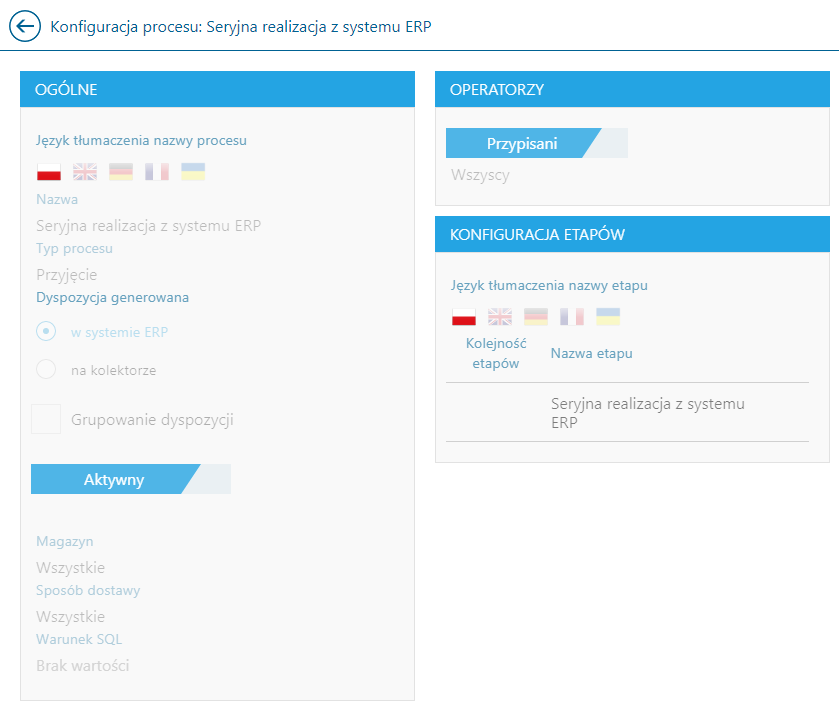 Aktywacja procesu seryjnej realizacji wystawionej na kolektorze odbywa się przez ustawienie opcji w sekcji Ogólne na wartość: "Aktywny".
Aktywacja procesu seryjnej realizacji wystawionej na kolektorze odbywa się przez ustawienie opcji w sekcji Ogólne na wartość: "Aktywny".
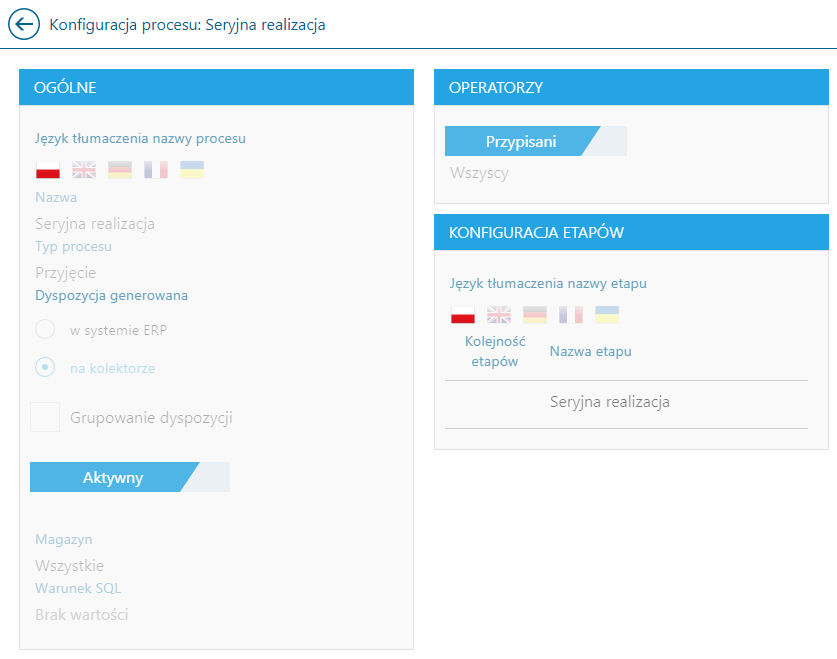
Uwaga
Aby możliwa była konfiguracja procesu seryjnej realizacji przyjęcia utworzonego na kolektorze i z systemu ERP konieczne jest skopiowanie procesu za pomocą przycisku
[Kopiuj proces]. Po skopiowaniu procesu należy nadać nową nazwę i zapisać proces.
Dla nowo skopiowanych procesów należy dodać wpis do tabeli WMS.Configuration, gdzie dla kolumny ProcessStageId podajemy Id nowo utworzonego procesu z tabeli WMS.ProcessStages.
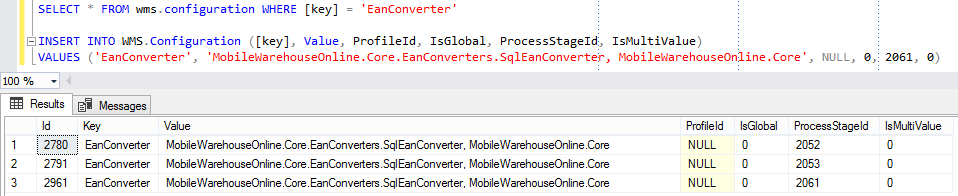
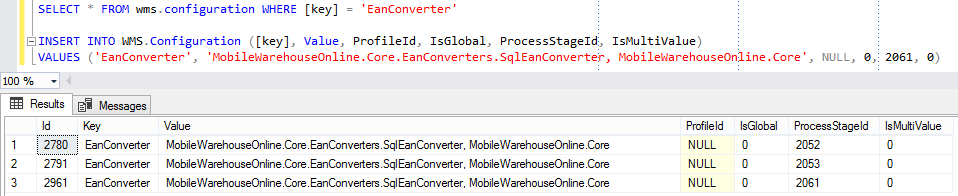
- dodanie towaru do listy pozycji (dodane pozycje oznaczone są na zielono),
- wskazanie dla dodanych towarów jednostki logistycznej (pozycje z dodaną jednostką logistyczną oznaczone się kolorem żółtym),
- wskazanie kolejnych towarów, aby zostały przypisanie do kolejnych jednostek logistycznych,
- albo w trzecim kroku do pozycji, które oznaczone są kolorem żółtym, użytkownik może przypisać położenie.
Kombinacji realizacji w procesie może być wiele. Priorytetem jest kolejność realizacji:
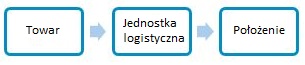
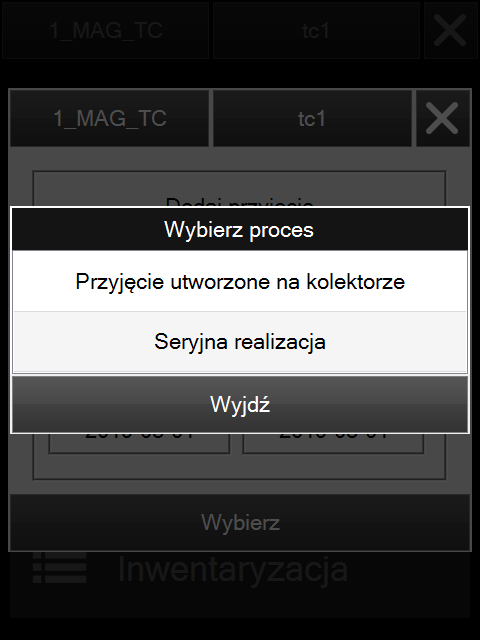 Następnie poprzez wybór kontrahenta i jego zatwierdzenie, użytkownik przechodzi do kroku z widokiem pozycji dokumentu przyjęcia utworzonego na kolektorze.
Następnie poprzez wybór kontrahenta i jego zatwierdzenie, użytkownik przechodzi do kroku z widokiem pozycji dokumentu przyjęcia utworzonego na kolektorze.
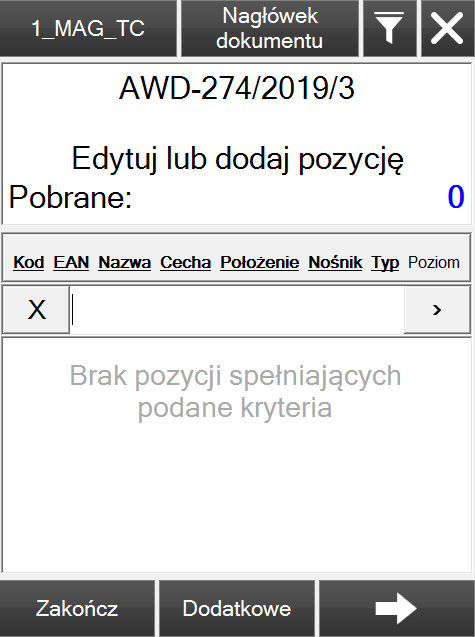 W pierwszym kroku należy wskazać towar, jaki ma zostać dodany do listy (zeskanować kod towaru). W następnych krokach opcjonalnie można podać cechę dostawy, wartość cechy, datę ważności oraz na ostatnim kroku, należy podać ilość. Należy dodawać kolejno towary, jakie mają być później umieszczone na danej jednostce logistycznej. Pozycje z dodanym towarem są widoczne w kolorze zielonym i są umieszczone na górze listy pozycji. W nagłówku dokumentu znajduje się również informacja ile pozycji zostało pobranych, zeskanowanych (Pobrane).
W pierwszym kroku należy wskazać towar, jaki ma zostać dodany do listy (zeskanować kod towaru). W następnych krokach opcjonalnie można podać cechę dostawy, wartość cechy, datę ważności oraz na ostatnim kroku, należy podać ilość. Należy dodawać kolejno towary, jakie mają być później umieszczone na danej jednostce logistycznej. Pozycje z dodanym towarem są widoczne w kolorze zielonym i są umieszczone na górze listy pozycji. W nagłówku dokumentu znajduje się również informacja ile pozycji zostało pobranych, zeskanowanych (Pobrane).
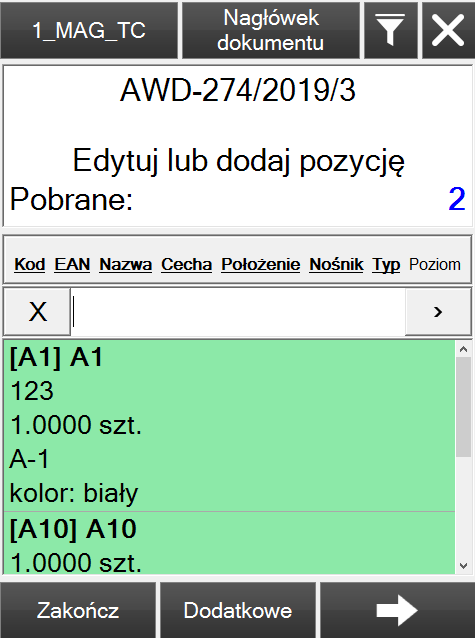 W drugim kroku należy wskazać jednostkę logistyczną na jaką ma zostać składowany towar, który został zeskanowany na pierwszym kroku - zaznaczone na zielono. Następnie należy zeskanować kod jednostki logistycznej, który zostanie przypisany do danych pozycji - pozycje z dodaną jednostką logistyczną są oznaczone kolorem żółtym. Jeśli użytkownik zeskanuje nowy kod jednostki logistycznej, pojawi się krok z wyborem typu jednostki logistycznej.
W drugim kroku należy wskazać jednostkę logistyczną na jaką ma zostać składowany towar, który został zeskanowany na pierwszym kroku - zaznaczone na zielono. Następnie należy zeskanować kod jednostki logistycznej, który zostanie przypisany do danych pozycji - pozycje z dodaną jednostką logistyczną są oznaczone kolorem żółtym. Jeśli użytkownik zeskanuje nowy kod jednostki logistycznej, pojawi się krok z wyborem typu jednostki logistycznej.
Uwaga
Dla stworzenia nowej jednostki logistycznej wymagane jest nadanie w Comarch WMS Zarządzanie odpowiednich uprawień dla operatora: Dodawanie nowej jednostki logistycznej.
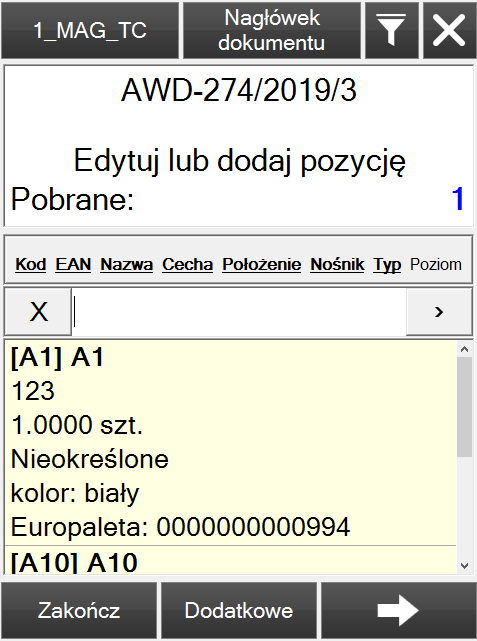 Użytkownik ma możliwość dodawania nowych towarów do listy i przypisania do tych pozycji, jednostek logistycznych.
W trzecim kroku, dla pozycji z dodaną jednostką logistyczną, oznaczonych kolorem żółtym, zostanie przypisane położenie poprzez zeskanowanie kodu położenia.
Użytkownik ma możliwość dodawania nowych towarów do listy i przypisania do tych pozycji, jednostek logistycznych.
W trzecim kroku, dla pozycji z dodaną jednostką logistyczną, oznaczonych kolorem żółtym, zostanie przypisane położenie poprzez zeskanowanie kodu położenia.
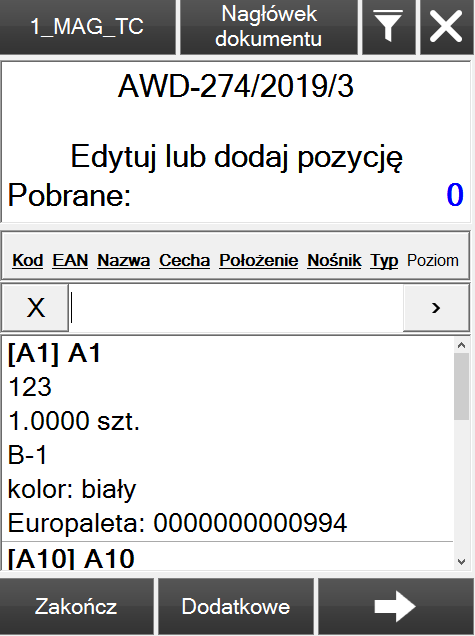 Położenie zostało przypisane do pozycji i jej kolor został usunięty. Oznacza to, że proces dodania pozycji został zakończony.
Dodane pozycje można edytować na każdym etapie realizacji pozycji. Zarówno po dodaniu jednostki logistycznej, jak i wskazaniu położenia. Edycja wygląda analogiczne, jak dodanie pozycji.
Położenie zostało przypisane do pozycji i jej kolor został usunięty. Oznacza to, że proces dodania pozycji został zakończony.
Dodane pozycje można edytować na każdym etapie realizacji pozycji. Zarówno po dodaniu jednostki logistycznej, jak i wskazaniu położenia. Edycja wygląda analogiczne, jak dodanie pozycji.
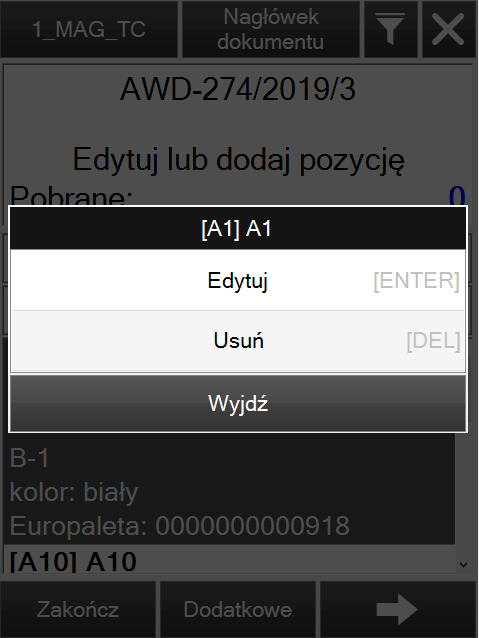 Po poprawnym dodaniu wszystkich pozycji dokument może zostać zatwierdzony.
Seryjna realizacja przyjęcia z systemu ERP.
Schemat realizacji:
Po poprawnym dodaniu wszystkich pozycji dokument może zostać zatwierdzony.
Seryjna realizacja przyjęcia z systemu ERP.
Schemat realizacji:
- zeskanowanie towaru z listy pozycji lub dodanie nowej pozycji nadrealizacyjnej - po potwierdzeniu towaru pozycja oznaczona jest na zielono,
- wskazanie dla dodanych towarów jednostki logistycznej (pozycje z dodaną jednostką logistyczną oznaczone się kolorem żółtym),
- wskazanie kolejnych towarów, aby zostały przypisanie do kolejnych jednostek logistycznych,
- albo w trzecim kroku do pozycji, które oznaczone są kolorem żółtym, użytkownik może przypisać położenie.
Kombinacji realizacji w procesie może być wiele. Priorytetem jest kolejność realizacji:
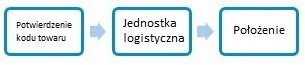
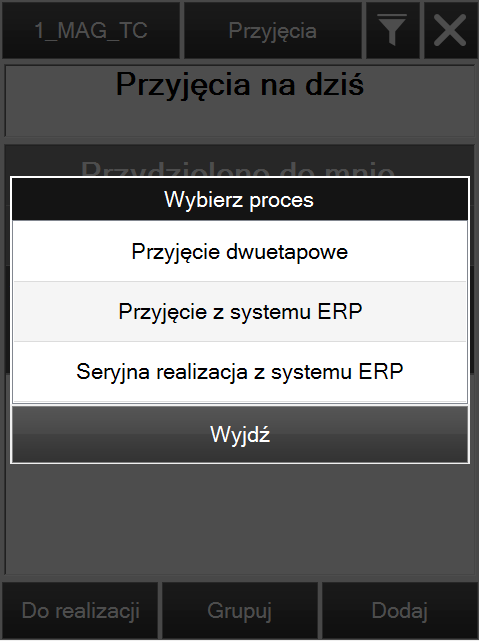 Następnie użytkownik zostanie przeniesiony do listy pozycji dyspozycji przyjęcia z systemu ERP.
Następnie użytkownik zostanie przeniesiony do listy pozycji dyspozycji przyjęcia z systemu ERP.
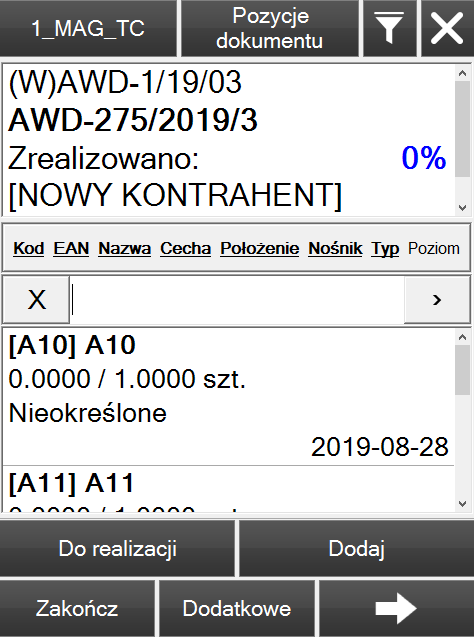 W pierwszym kroku należy zeskanować kod towaru, aby rozpocząć jego realizację lub dodać nową pozycję nadrealizacyjną.
W pierwszym kroku należy zeskanować kod towaru, aby rozpocząć jego realizację lub dodać nową pozycję nadrealizacyjną.
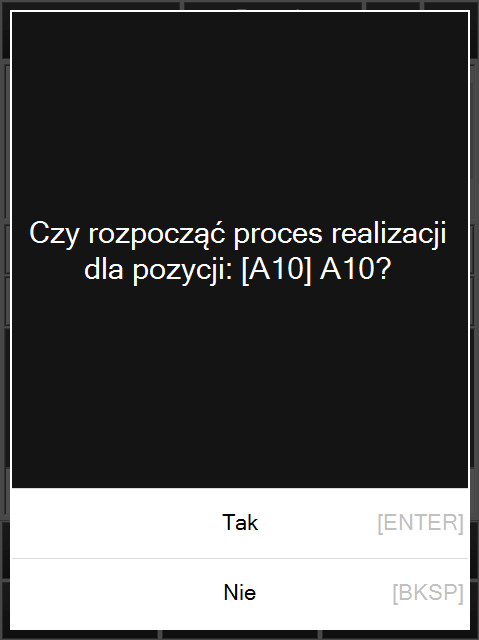 Po zeskanowaniu towaru i potwierdzeniu jego kodu, opcjonalnie można określić cechę dostawy, wartość cechy i datę ważności. Na ostatnim kroku, należy wskazać ilość, jaka ma zostać przyjęta dla danej pozycji. Po zrealizowaniu pozycji, pozycja jest oznaczona kolorem zielonym. W nagłówku dokumentu znajduje się również informacja ile pozycji zostało pobranych, zeskanowanych (Pobrane).
Po zeskanowaniu towaru i potwierdzeniu jego kodu, opcjonalnie można określić cechę dostawy, wartość cechy i datę ważności. Na ostatnim kroku, należy wskazać ilość, jaka ma zostać przyjęta dla danej pozycji. Po zrealizowaniu pozycji, pozycja jest oznaczona kolorem zielonym. W nagłówku dokumentu znajduje się również informacja ile pozycji zostało pobranych, zeskanowanych (Pobrane).
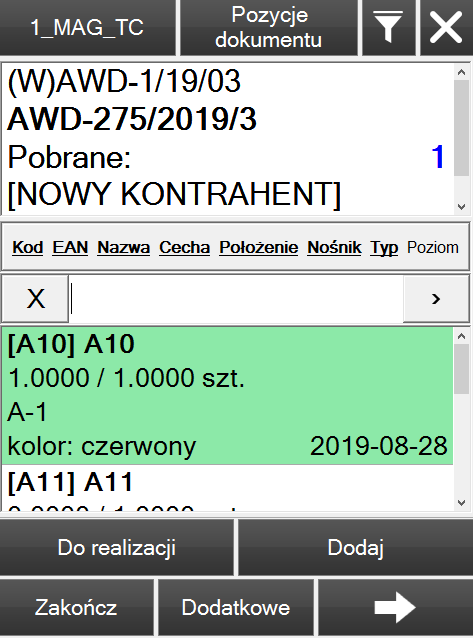 W następnym kroku należy wskazać jednostkę logistyczną, na jaką ma zostać składowany towar, który został zeskanowany na pierwszym kroku - zaznaczone na zielono. Po zeskanowaniu kodu jednostki logistycznej, zostaje ona przypisana do danych pozycji - pozycje z dodaną jednostką logistyczną są oznaczone kolorem żółtym. Jeśli użytkownik zeskanuje nowy kod jednostki logistycznej, pojawi się krok z wyborem typu jednostki logistycznej.
W następnym kroku należy wskazać jednostkę logistyczną, na jaką ma zostać składowany towar, który został zeskanowany na pierwszym kroku - zaznaczone na zielono. Po zeskanowaniu kodu jednostki logistycznej, zostaje ona przypisana do danych pozycji - pozycje z dodaną jednostką logistyczną są oznaczone kolorem żółtym. Jeśli użytkownik zeskanuje nowy kod jednostki logistycznej, pojawi się krok z wyborem typu jednostki logistycznej.
Uwaga
Dla stworzenia nowej jednostki logistycznej wymagane jest nadanie w Comarch WMS Zarządzanie odpowiednich uprawień dla operatora: Dodawanie nowej jednostki logistycznej.
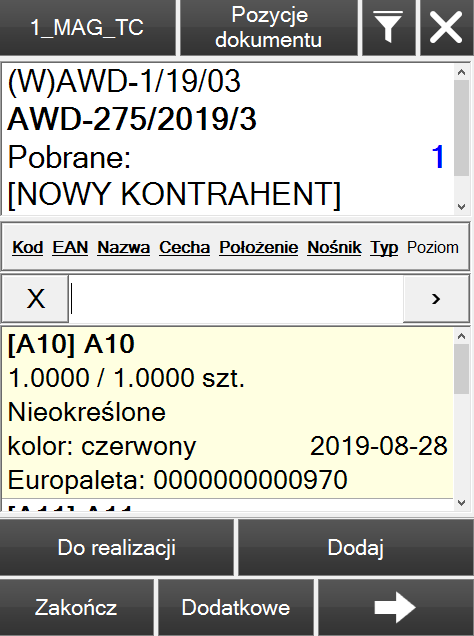 Użytkownik ma możliwość dodawania nowych towarów do listy i przypisania do tych pozycji, jednostek logistycznych.
W trzecim kroku, dla pozycji z dodaną jednostką logistyczną, oznaczonych kolorem żółtym, zostanie przypisane położenie poprzez zeskanowanie kodu położenia. Algorytm przyjęcia magazynu ustali preferowane położenia na jakie ma zostać przyjęty towar. Można potwierdzić te położenia lub zeskanować inne.
Użytkownik ma możliwość dodawania nowych towarów do listy i przypisania do tych pozycji, jednostek logistycznych.
W trzecim kroku, dla pozycji z dodaną jednostką logistyczną, oznaczonych kolorem żółtym, zostanie przypisane położenie poprzez zeskanowanie kodu położenia. Algorytm przyjęcia magazynu ustali preferowane położenia na jakie ma zostać przyjęty towar. Można potwierdzić te położenia lub zeskanować inne.
Uwaga
Aby można było wskazać nowe położenie, niezbędne jest nadanie operatorowi odpowiednich uprawnień: zmiana położenia w Comarch WMS Zarządzanie, w przeciwnym razie zmiana nie będzie możliwa.
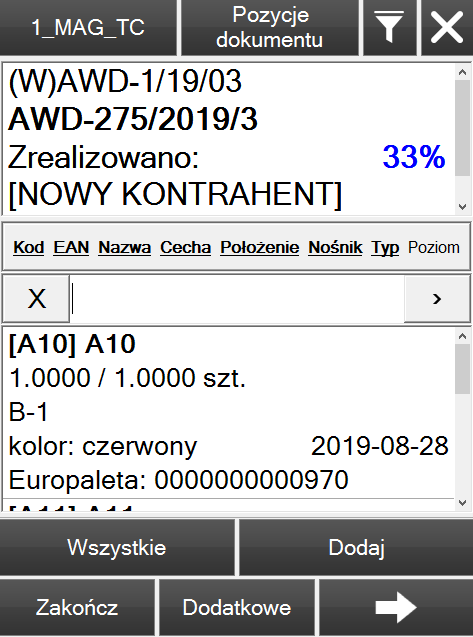 Zrealizowane pozycje można edytować na każdym etapie realizacji pozycji (zarówno po dodaniu jednostki logistycznej, jak i wskazaniu położenia). Edycja wygląda analogiczne jak dodanie pozycji.
Dodatkowo istnieje opcja "Realizuj", która jest dostępna na liście pozycji: "Wszystkie". Opcja "Realizuj" pozwala na przypisanie kodu jednostki do pojedynczej pozycji oznaczonej kolorem zielonym mimo tego, iż na liście widnieje więcej pozycji (oznaczonych kolorem zielonym). Opcja "Realizuj" działa analogicznie dla pozycji oznaczonych kolorem żółtym, wówczas poprzez przycisk "Realizuj" istnieje możliwość przypisania położenia do pojedynczej jednostki logistycznej.
Po poprawnym dodaniu wszystkich pozycji dokument może zostać zatwierdzony.
Zrealizowane pozycje można edytować na każdym etapie realizacji pozycji (zarówno po dodaniu jednostki logistycznej, jak i wskazaniu położenia). Edycja wygląda analogiczne jak dodanie pozycji.
Dodatkowo istnieje opcja "Realizuj", która jest dostępna na liście pozycji: "Wszystkie". Opcja "Realizuj" pozwala na przypisanie kodu jednostki do pojedynczej pozycji oznaczonej kolorem zielonym mimo tego, iż na liście widnieje więcej pozycji (oznaczonych kolorem zielonym). Opcja "Realizuj" działa analogicznie dla pozycji oznaczonych kolorem żółtym, wówczas poprzez przycisk "Realizuj" istnieje możliwość przypisania położenia do pojedynczej jednostki logistycznej.
Po poprawnym dodaniu wszystkich pozycji dokument może zostać zatwierdzony.Przyjęcie z rezerwacją zasobu pod wydanie
1. Wstęp
Proces przyjęcia z rezerwacją pod wydanie pozwala na konfigurację procesów przyjęcia, w taki sposób, który przygotowuje zasoby pod konkretne wydanie. Opcja dostępna tylko dla procesów przyjęć niezależnie od ilości etapów. Sytuacja biznesowa wymusza zamówienie konkretnych towarów pod klienta, dlatego na przyjęciu towary przyjmowane są z rezerwacją pod klienta. Po przyjęciu wszystkich zamówionych zasobów, wydawane są one razem do kontrahenta. Jednak w nagłych przypadkach istnieje możliwość zwolnienia rezerwacji z zarezerwowanego w ten sposób zasobu.2. Konfiguracja
W celu uruchomienia funkcjonalności, należy w konfiguracji procesu: Przyjęcie z systemu ERP lub innego dodanego procesu przyjęcia, zaznaczyć parametr Rezerwacja zasobów pod wydanie.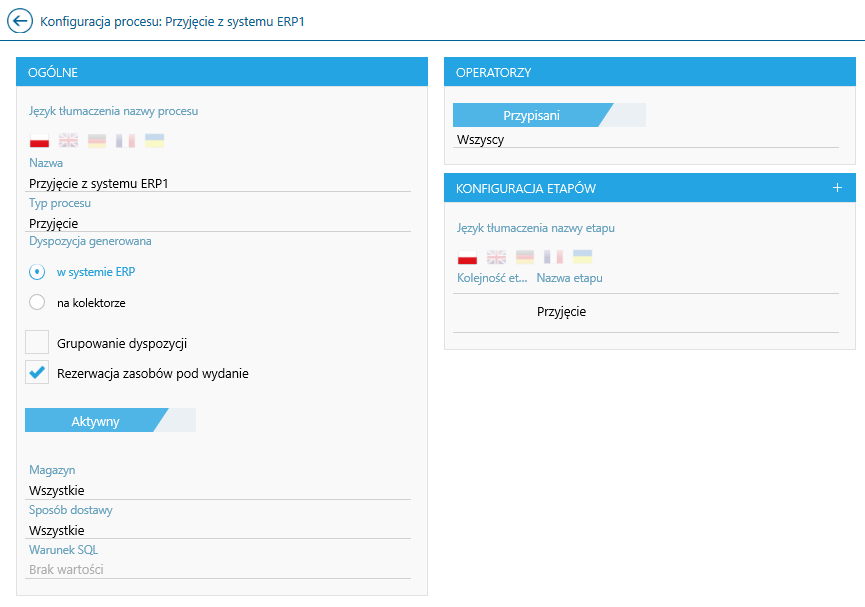 Rezerwacje są tworzone na podstawie powiązań do zamówień sprzedaży, a konkretnie po wystawieniu dokumentu ZS w systemie ERP, należy wygenerować dokument zamówienia zakupu i z niego dokument magazynowy lub w aplikacji Comarch WMS Magazynier (gdy użytkownik posiada uprawnienie do generowania dokumentów magazynowych z zamówień). Po zatwierdzeniu zrealizowanej dyspozycji AWD w aplikacji Comarch WMS Magazynier zasób zostanie zarezerwowany dla danego dokumentu ZS.
Rezerwacje są tworzone na podstawie powiązań do zamówień sprzedaży, a konkretnie po wystawieniu dokumentu ZS w systemie ERP, należy wygenerować dokument zamówienia zakupu i z niego dokument magazynowy lub w aplikacji Comarch WMS Magazynier (gdy użytkownik posiada uprawnienie do generowania dokumentów magazynowych z zamówień). Po zatwierdzeniu zrealizowanej dyspozycji AWD w aplikacji Comarch WMS Magazynier zasób zostanie zarezerwowany dla danego dokumentu ZS.
3. Realizacja
W celu przyjęcia zasobu z rezerwacją pod wydanie należy wystawić w systemie ERP dokument zamówienia sprzedaży, a następnie wygenerować do niego dokument zamówienia zakupu. Aby rozpocząć realizację dokumentu przyjęcia z rezerwacją pod wydanie, po stronie Comarch WMS Magazynier, użytkownik powinien wybrać proces do realizacji dokumentu, z zaznaczonym parametrem Rezerwacja zasobów pod wydanie.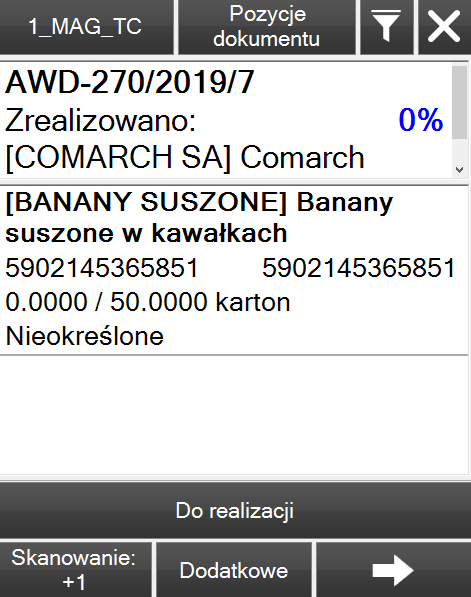 Po wybraniu pozycji z dyspozycji przyjęcia, zostanie wyświetlony komunikat o rezerwacji zasobów dla danego dokumentu ZS.
Po wybraniu pozycji z dyspozycji przyjęcia, zostanie wyświetlony komunikat o rezerwacji zasobów dla danego dokumentu ZS.
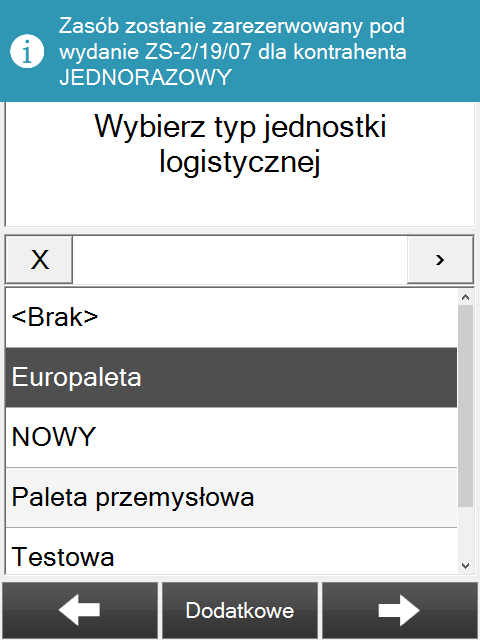 Jeśli dla danego kontrahenta zostały już zarezerwowane zasoby pod wydanie na innych jednostkach logistycznych, dodatkowo pojawi się odpowiedni komunikat jak poniżej.
Jeśli dla danego kontrahenta zostały już zarezerwowane zasoby pod wydanie na innych jednostkach logistycznych, dodatkowo pojawi się odpowiedni komunikat jak poniżej.
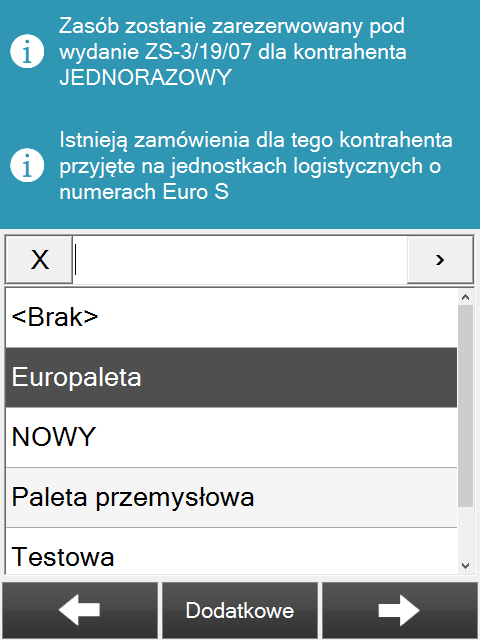 Następnie użytkownik standardowo realizuje pozycję, określa na jaką jednostkę logistyczną zasób zostanie przyjęty, jego ilość oraz położenie.
Następnie użytkownik standardowo realizuje pozycję, określa na jaką jednostkę logistyczną zasób zostanie przyjęty, jego ilość oraz położenie.
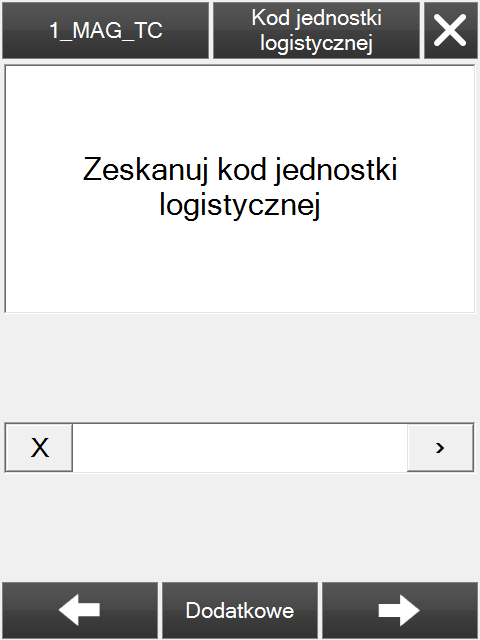
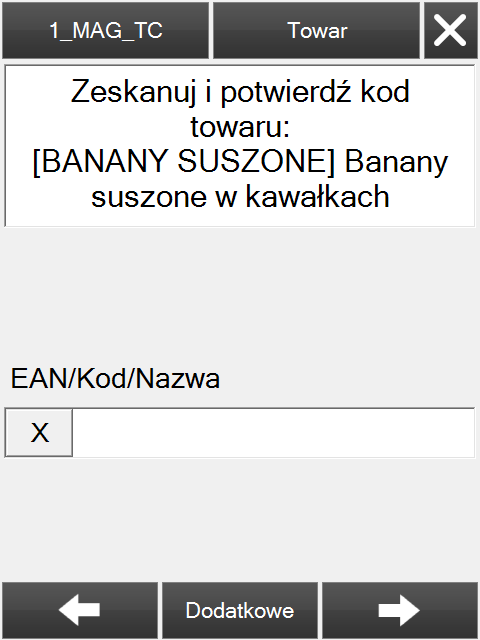
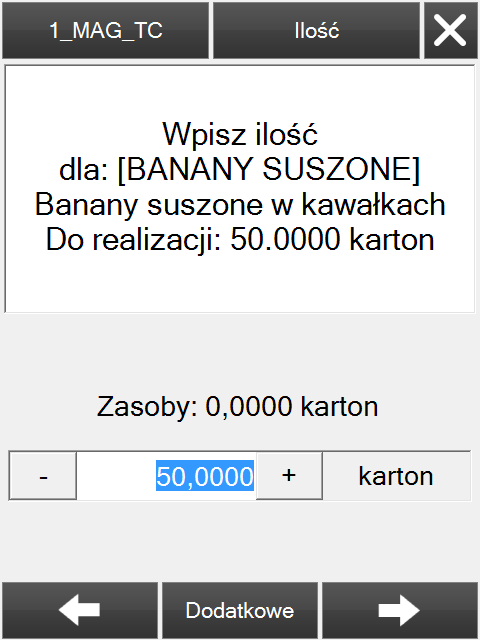
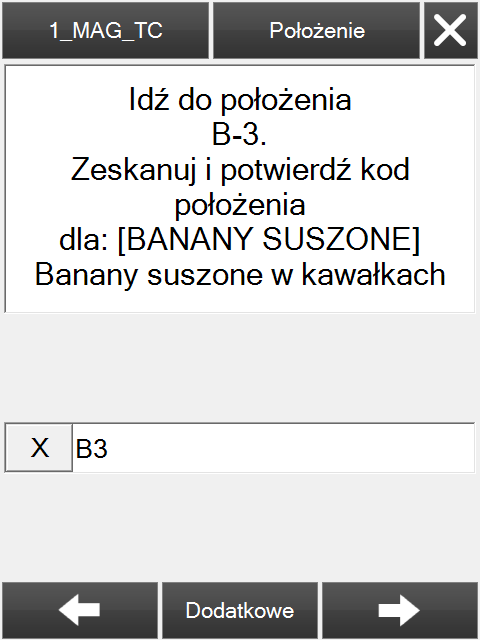 Po zrealizowaniu pierwszej pozycji i przypisaniu jej jednostki logistycznej, na liście pozycji będzie ona proponowana i oznaczona kolorem szarym dla kolejnych niezrealizowanych pozycji.
Po zrealizowaniu pierwszej pozycji i przypisaniu jej jednostki logistycznej, na liście pozycji będzie ona proponowana i oznaczona kolorem szarym dla kolejnych niezrealizowanych pozycji.
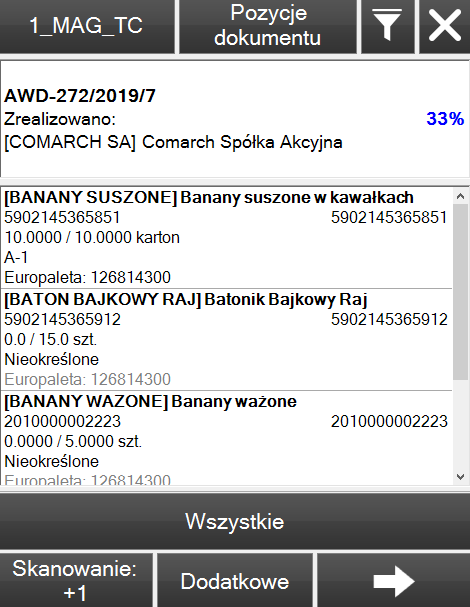 Następnie podczas realizacji kolejnych pozycji, aplikacja będzie proponowała kod jednostki logistycznej, który został przypisany dla pierwszej zrealizowanej pozycji.
Następnie podczas realizacji kolejnych pozycji, aplikacja będzie proponowała kod jednostki logistycznej, który został przypisany dla pierwszej zrealizowanej pozycji.
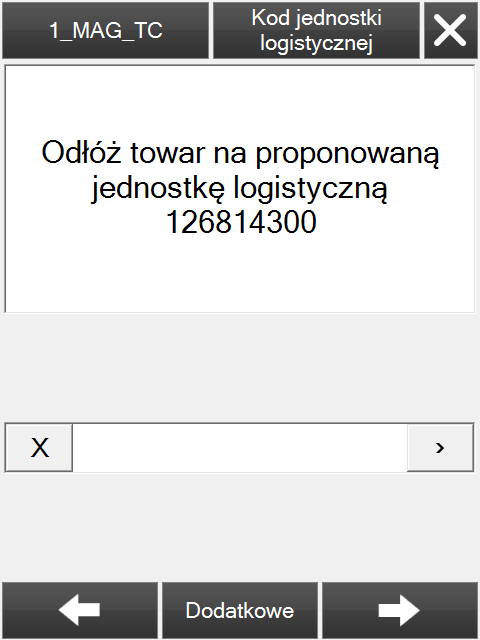 Po zrealizowaniu pozycji i zatwierdzeniu dyspozycji AWD w aplikacji Comarch WMS Magazynier, przyjęty zasób zostanie zarezerwowany dla danego dokumentu ZS.
Po zrealizowaniu pozycji i zatwierdzeniu dyspozycji AWD w aplikacji Comarch WMS Magazynier, przyjęty zasób zostanie zarezerwowany dla danego dokumentu ZS.
Uwaga
W przypadku częściowej realizacji dokumentu nie ma możliwości wygenerowania dyspozycji na niezrealizowane pozycje po stronie aplikacji Comarch WMS. Należy wygenerować odpowiedni dokument w systemie ERP.
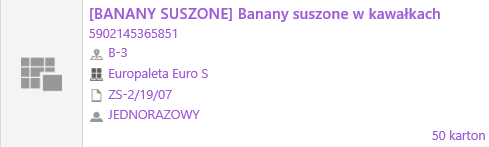 Dodatkowo w zakładce "Jednostki logistyczne" użytkownik ma możliwość podglądu powiązania danych jednostek logistycznych z rezerwacją pod wydanie (prezentowany jest numerator dokumentu ZS oraz kontrahent).
Dodatkowo w zakładce "Jednostki logistyczne" użytkownik ma możliwość podglądu powiązania danych jednostek logistycznych z rezerwacją pod wydanie (prezentowany jest numerator dokumentu ZS oraz kontrahent).
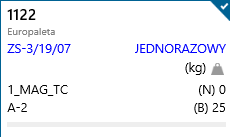 W przypadku zaistnienia potrzeby zwolnienia zasobu (wycofania rezerwacji) należy, na liście zasobów danego magazynu, zaznaczyć zasób (oznaczony kolorem fioletowym), a następnie wybrać ikonę
W przypadku zaistnienia potrzeby zwolnienia zasobu (wycofania rezerwacji) należy, na liście zasobów danego magazynu, zaznaczyć zasób (oznaczony kolorem fioletowym), a następnie wybrać ikonę 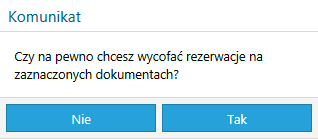 Po wybraniu przycisku "Tak" rezerwacja zasobu zostanie wycofana i zasoby będą dostępne na magazynie (np. pod inne wydanie).
Po wybraniu przycisku "Tak" rezerwacja zasobu zostanie wycofana i zasoby będą dostępne na magazynie (np. pod inne wydanie).
Uwaga
Jeśli zasób został zarezerwowany, użytkownik nie będzie miał możliwości wydania tego zasobu, podczas realizacji innych dyspozycji wydań.
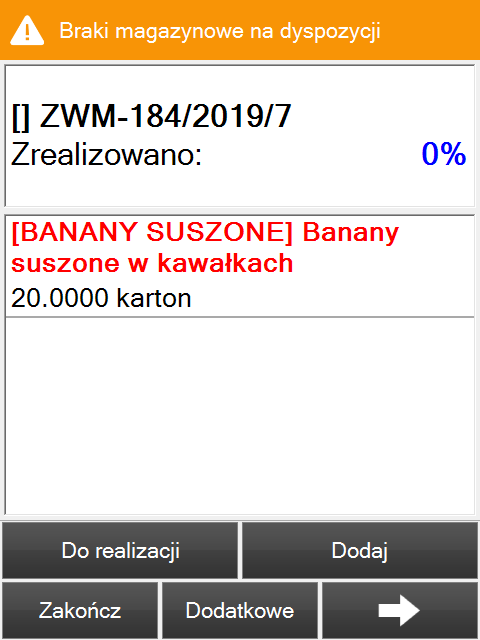
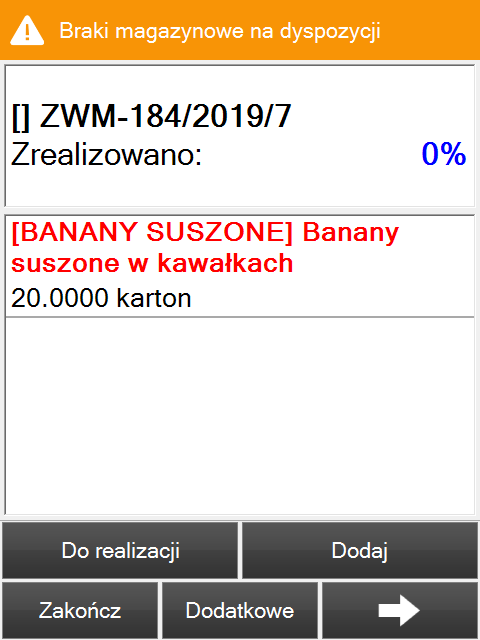
Uwaga
Od wersji Comarch WMS 2020.0 istnieje możliwość przesunięcia zarezerwowanego zasobu na inne położenie z poziomu Comarch WMS Magazynier. W tym przypadku towar będzie dalej zarezerwowany pod konkretny dokument ZS, zostanie jedynie przesunięty na inne położenie w ramach magazynu. Przesuwać można również te zasoby, które znajdują się na jednostce logistycznej. Realizacja przesunięcia odbywa się w standardowy sposób, a zarezerwowane zasoby oznaczone są kolorem fioletowym.
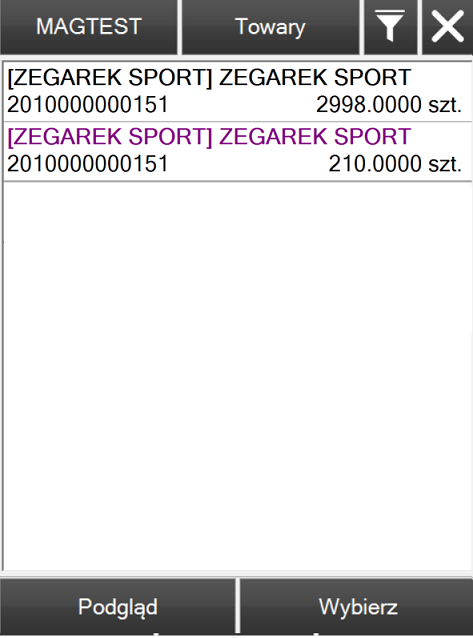 Po wybraniu zarezerwowanego zasobu, zostaje wyświetlony komunikat informujący użytkownika o przesunięciu zasobu, który jest zarezerwowany pod konkretny dokument ZS.
Po wybraniu zarezerwowanego zasobu, zostaje wyświetlony komunikat informujący użytkownika o przesunięciu zasobu, który jest zarezerwowany pod konkretny dokument ZS.
 Aby operator miał możliwość przesuwania zarezerwowanego zasobu, należy nadać odpowiednie uprawnienie w aplikacji Comarch WMS Zarządzanie->Ustawienia->Ogólne->Przesuwanie zasobów zarezerwowanych (jest to to samo uprawnienie, które pozwala przesuwać zasoby zarezerwowane pod dokument ZWM - oznaczonych kolorem zielonym).
Aby operator miał możliwość przesuwania zarezerwowanego zasobu, należy nadać odpowiednie uprawnienie w aplikacji Comarch WMS Zarządzanie->Ustawienia->Ogólne->Przesuwanie zasobów zarezerwowanych (jest to to samo uprawnienie, które pozwala przesuwać zasoby zarezerwowane pod dokument ZWM - oznaczonych kolorem zielonym).
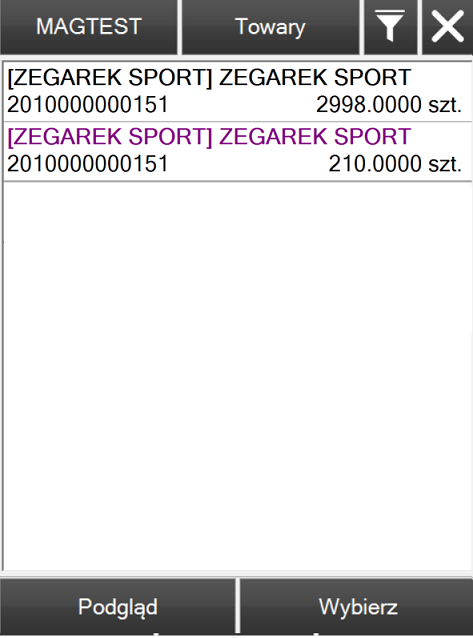 Po wybraniu zarezerwowanego zasobu, zostaje wyświetlony komunikat informujący użytkownika o przesunięciu zasobu, który jest zarezerwowany pod konkretny dokument ZS.
Po wybraniu zarezerwowanego zasobu, zostaje wyświetlony komunikat informujący użytkownika o przesunięciu zasobu, który jest zarezerwowany pod konkretny dokument ZS.
 Aby operator miał możliwość przesuwania zarezerwowanego zasobu, należy nadać odpowiednie uprawnienie w aplikacji Comarch WMS Zarządzanie->Ustawienia->Ogólne->Przesuwanie zasobów zarezerwowanych (jest to to samo uprawnienie, które pozwala przesuwać zasoby zarezerwowane pod dokument ZWM - oznaczonych kolorem zielonym).
Aby operator miał możliwość przesuwania zarezerwowanego zasobu, należy nadać odpowiednie uprawnienie w aplikacji Comarch WMS Zarządzanie->Ustawienia->Ogólne->Przesuwanie zasobów zarezerwowanych (jest to to samo uprawnienie, które pozwala przesuwać zasoby zarezerwowane pod dokument ZWM - oznaczonych kolorem zielonym).
Przyjęcie z automatycznym wydrukiem etykiet
Proces ten pozwala na wydrukowanie wielu etykiet jednostek logistycznych dla realizowanej pozycji, na podstawie przelicznika jednostek pomocniczych zdefiniowanego na dokumencie przyjęcia. Jest on kierowany dla przyjęć od dostawców lub z produkcji, gdzie kilka/kilkanaście jednostek logistycznych przyjmowanych jest w ramach jednej pozycji na dokumencie. Liczba etykiet wyliczana jest na podstawie dokumentu z systemu ERP. Po wydrukowaniu odpowiedniej liczby etykiet dla pozycji, użytkownik przyjmuje palety z podzieloną odpowiednio ilością towarów na podstawie jednostki pomocniczej.
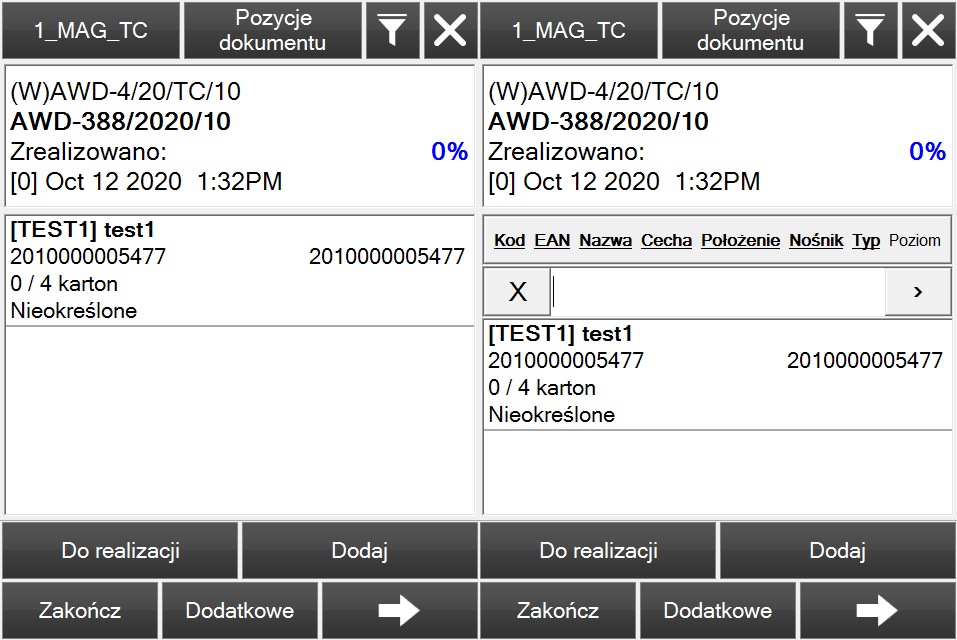 Realizacja pozycji
Domyślny schemat kroków podczas realizacji AWD z systemu ERP wygląda następująco:
Realizacja pozycji
Domyślny schemat kroków podczas realizacji AWD z systemu ERP wygląda następująco:
 Rozpoczęcie realizacji pozycji, możliwe jest po jej zeskanowaniu lub wybraniu na liście pozycji.
Rozpoczęcie realizacji pozycji, możliwe jest po jej zeskanowaniu lub wybraniu na liście pozycji.
 W kolejnym kroku użytkownik skanuje i potwierdza kod danego towaru.
W kolejnym kroku użytkownik skanuje i potwierdza kod danego towaru.
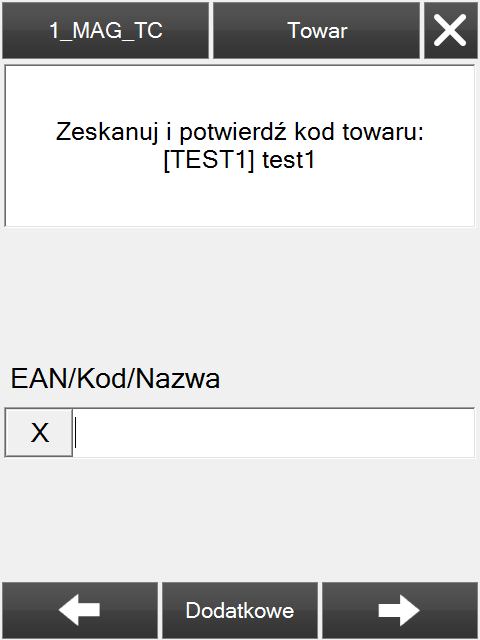 W tym kroku należy określić typ cechy towaru (o ile cechy zostały przypisane do towaru).
W tym kroku należy określić typ cechy towaru (o ile cechy zostały przypisane do towaru).
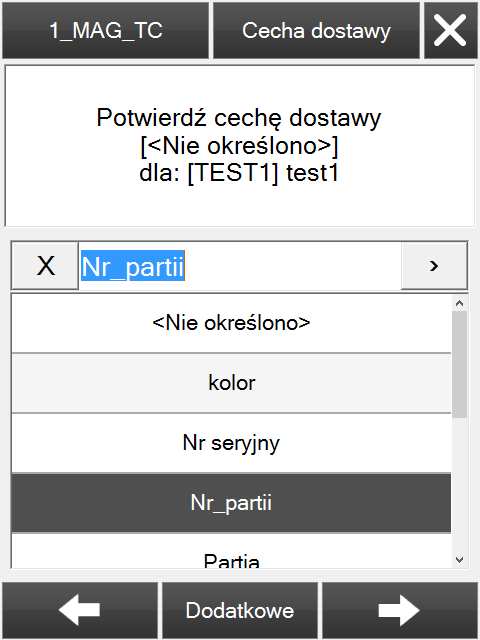 Po wybraniu typu cechy towaru należy wybrać wartości dla cech towaru.
Po wybraniu typu cechy towaru należy wybrać wartości dla cech towaru.
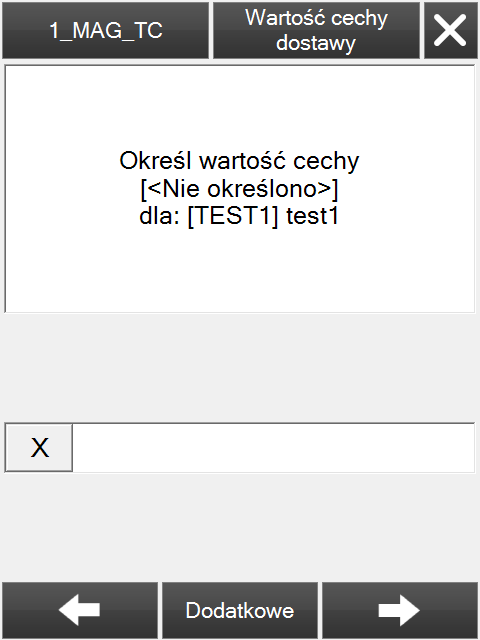 W następnym kroku należy wybrać typ jednostki logistycznej, na które zostaną przyjęte zasoby.
W następnym kroku należy wybrać typ jednostki logistycznej, na które zostaną przyjęte zasoby.
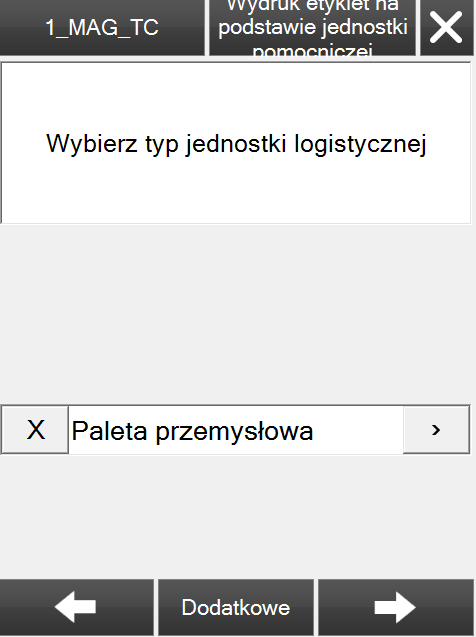 W tym kroku należy potwierdzić liczbę wydrukowanych etykiet (dla każdej jednostki pomocniczej, która odpowiada licznie jednostek logistycznych w Comarch WMS).
W tym kroku należy potwierdzić liczbę wydrukowanych etykiet (dla każdej jednostki pomocniczej, która odpowiada licznie jednostek logistycznych w Comarch WMS).
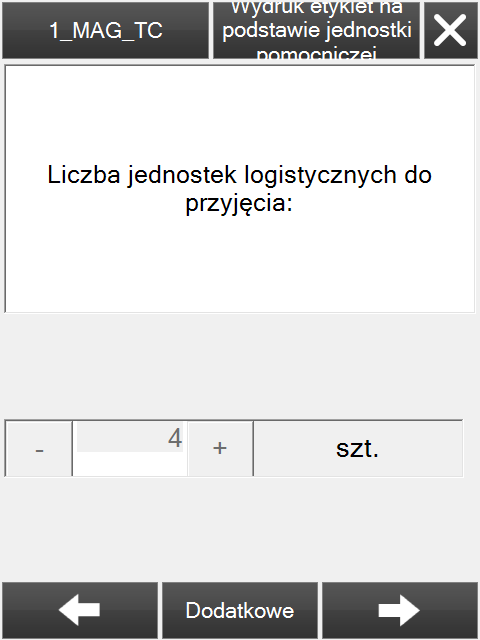
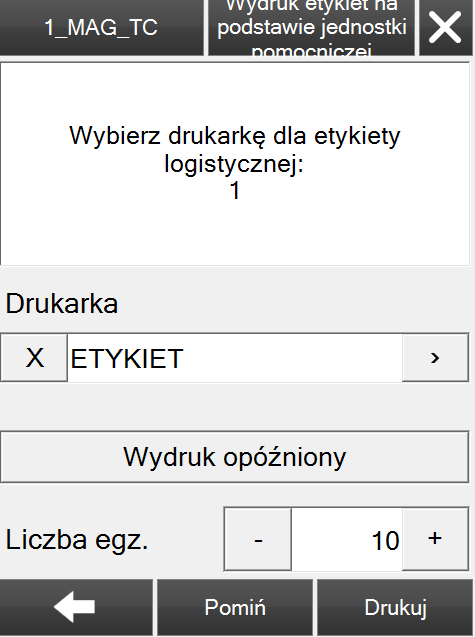 W tym miejscu skanujemy kod z etykiety logistycznej, w którym zaszyty jest kod jednostki logistycznej (dostępna jest również ilość jeśli korzystamy z definicji PositionLogisticUnit_Code128_ZPL).
W tym miejscu skanujemy kod z etykiety logistycznej, w którym zaszyty jest kod jednostki logistycznej (dostępna jest również ilość jeśli korzystamy z definicji PositionLogisticUnit_Code128_ZPL).
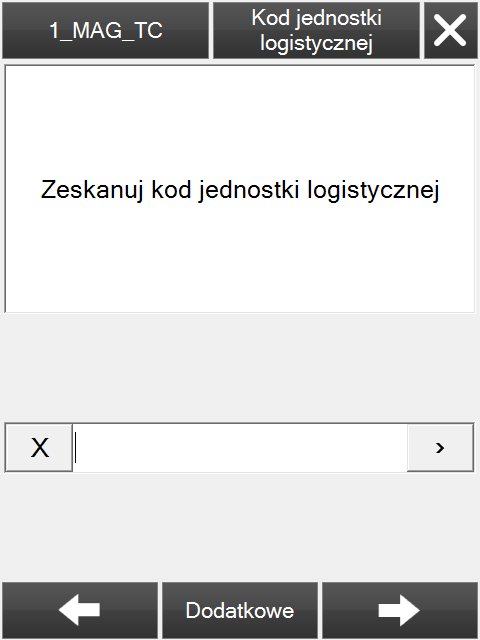 Kolejnym krokiem jest wpisanie ilości przyjmowanych zasobów. W przypadku wpisania mniejszej ilości niż została zadysponowana, po wybraniu położenia docelowego zasobu, realizacja procesu ponownie wróci do kroku Zeskanuj kod jednostki logistycznej.
Kolejnym krokiem jest wpisanie ilości przyjmowanych zasobów. W przypadku wpisania mniejszej ilości niż została zadysponowana, po wybraniu położenia docelowego zasobu, realizacja procesu ponownie wróci do kroku Zeskanuj kod jednostki logistycznej.
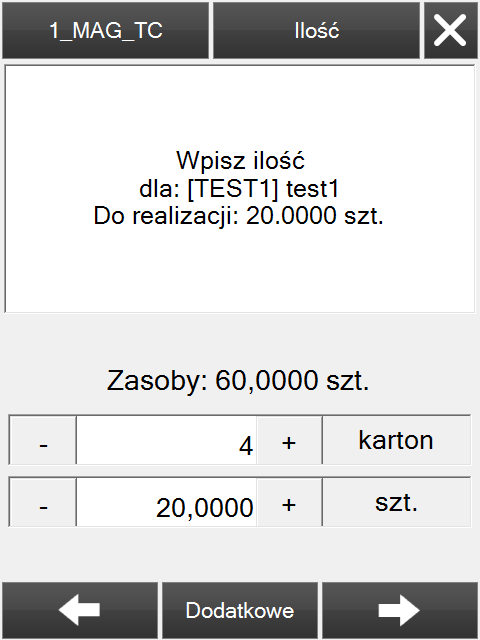 Po wybraniu ilości zostanie wyświetlone okno, w którym należy potwierdzić położenie zasobu. Istnieje także możliwość przyjęcia zasobu na inne dostępne położenie. Dostępne położenia można wyświetlić poprzez kliknięcie na przycisk
Po wybraniu ilości zostanie wyświetlone okno, w którym należy potwierdzić położenie zasobu. Istnieje także możliwość przyjęcia zasobu na inne dostępne położenie. Dostępne położenia można wyświetlić poprzez kliknięcie na przycisk  .
.
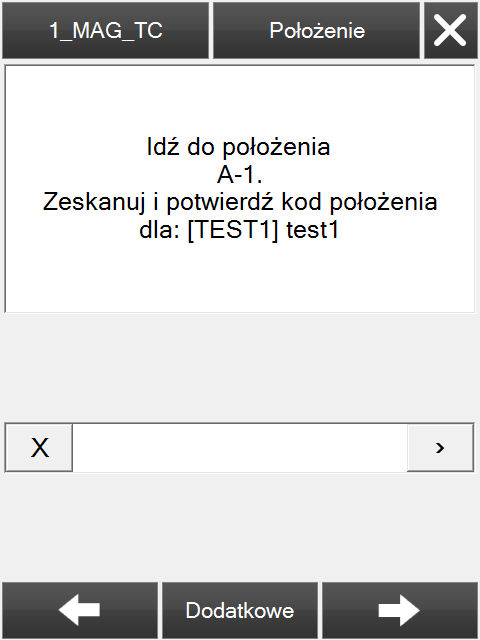 Jeżeli pozycje zostały zrealizowane, a dyspozycja nie jest jeszcze zatwierdzona, to istnieje możliwość edycji pozycji, bądź jej szczegółów.
Jeżeli pozycje zostały zrealizowane, a dyspozycja nie jest jeszcze zatwierdzona, to istnieje możliwość edycji pozycji, bądź jej szczegółów.

Uwaga
Do prawidłowego działania procesu wymagany jest prawidłowo skonfigurowany wydruk etykiety Wydruk wielu etykiet jednostek logistycznych.
Uwaga
W standardzie aplikacji do tego procesu dedykowana jest definicja PositionLogisticUnit_Code128_ZPL, która drukuje kod jednostki logistycznej wraz z ilością towaru, która znajduje się w danej jednostce logistycznej. Ta definicja wykorzystuje Identyfikatory Zastosowań(IZ 00 i IZ 37), w związku z czym wydruk takiej etykiety wygląda na przykład w ten sposób: 00059000000000000329375, gdzie 00 to jest kod palety SSCC, a 37 oznacza ilość znajdującą się na tej palecie.
Dodatkowo jeżeli na dokumencie zostaną wprowadzone wartości ułamkowe (jednostki pomocnicze będą zawierały ilości ułamkowe np. 1 karton = 31.25 kg) to na wydruku również pojawi się przecinek w odpowiednim miejscu.
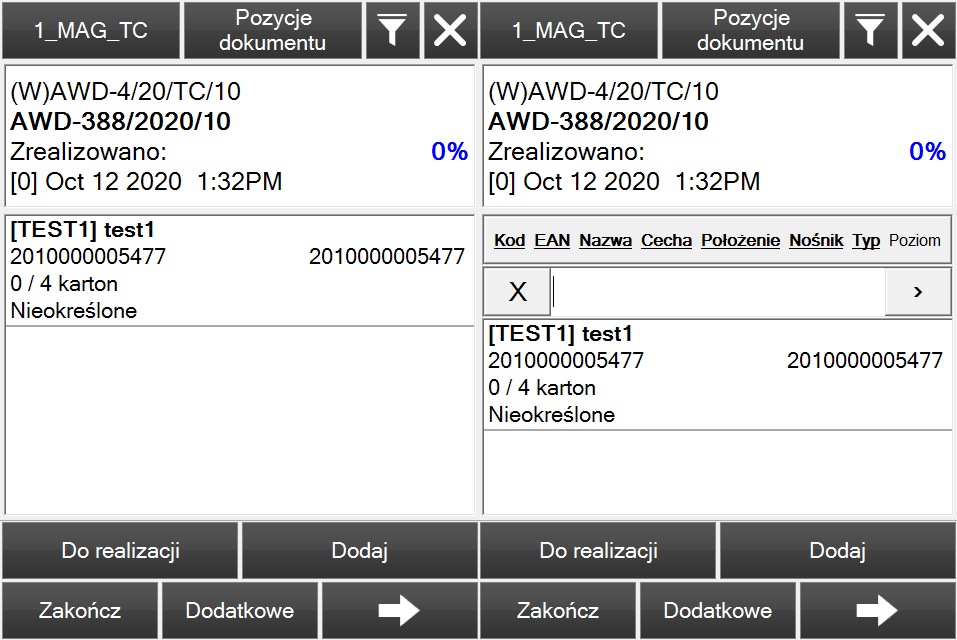 Realizacja pozycji
Domyślny schemat kroków podczas realizacji AWD z systemu ERP wygląda następująco:
Realizacja pozycji
Domyślny schemat kroków podczas realizacji AWD z systemu ERP wygląda następująco:
 Rozpoczęcie realizacji pozycji, możliwe jest po jej zeskanowaniu lub wybraniu na liście pozycji.
Rozpoczęcie realizacji pozycji, możliwe jest po jej zeskanowaniu lub wybraniu na liście pozycji.
 W kolejnym kroku użytkownik skanuje i potwierdza kod danego towaru.
W kolejnym kroku użytkownik skanuje i potwierdza kod danego towaru.
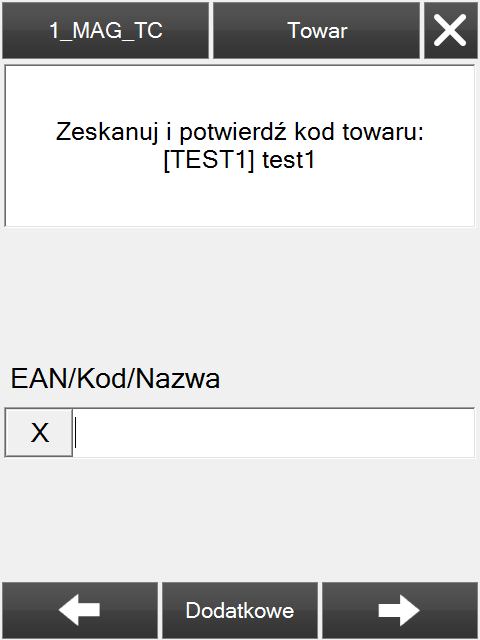 W tym kroku należy określić typ cechy towaru (o ile cechy zostały przypisane do towaru).
W tym kroku należy określić typ cechy towaru (o ile cechy zostały przypisane do towaru).
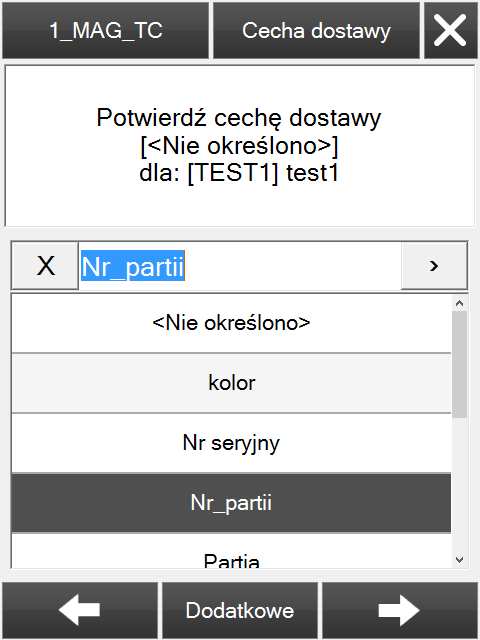 Po wybraniu typu cechy towaru należy wybrać wartości dla cech towaru.
Po wybraniu typu cechy towaru należy wybrać wartości dla cech towaru.
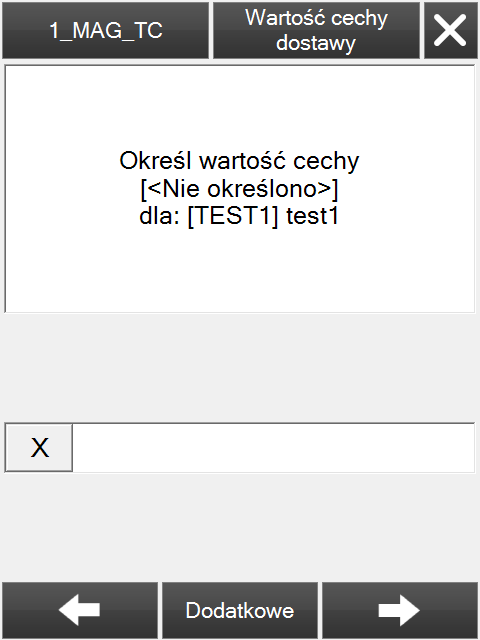 W następnym kroku należy wybrać typ jednostki logistycznej, na które zostaną przyjęte zasoby.
W następnym kroku należy wybrać typ jednostki logistycznej, na które zostaną przyjęte zasoby.
Uwaga
W konfiguracji kroku Wydruk etykiet na podstawie jednostki pomocniczej jest dostępny parametr GeneratorLogisticUnitTypeSelectionMode, dla którego można ustawić poniższe wartości:
0 - pozwala na pominięcie kroku z typem jednostki logistycznej, jeśli domyślna jednostka logistyczna ma ustawiony typ kodu EAN8, EAN13 lub SSCC,
1 - krok z typem jednostki logistycznej jest uruchamiany i ma ustawiony domyślny typ, ale istnieje możliwość jego zmiany,
2 - umożliwia podanie konkretnego typu jednostki logistycznej w parametrze: GeneratorLogisticUnitTypeId.
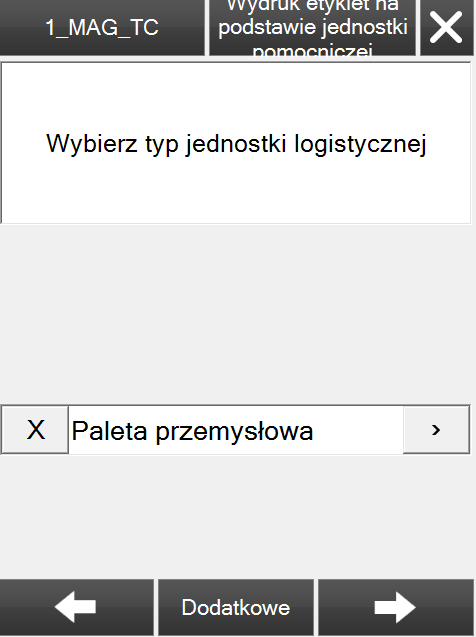 W tym kroku należy potwierdzić liczbę wydrukowanych etykiet (dla każdej jednostki pomocniczej, która odpowiada licznie jednostek logistycznych w Comarch WMS).
W tym kroku należy potwierdzić liczbę wydrukowanych etykiet (dla każdej jednostki pomocniczej, która odpowiada licznie jednostek logistycznych w Comarch WMS).
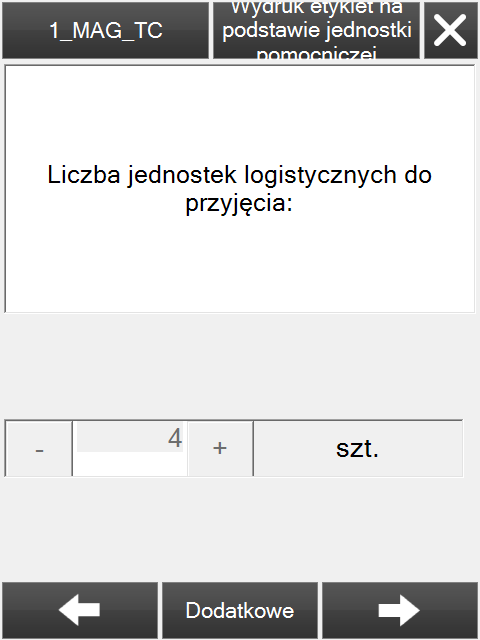
Uwaga
Liczba jednostek pomocniczych jest określana na pozycji dokumentu podczas wystawiania dokumentu przyjęcia w systemie Comarch ERP.
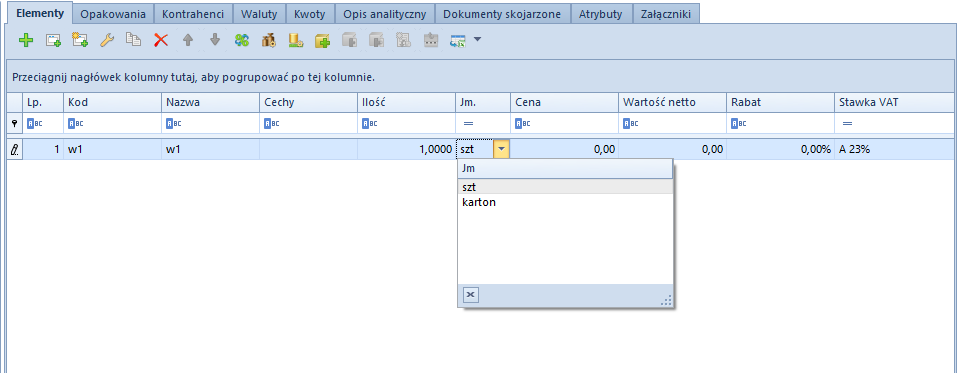
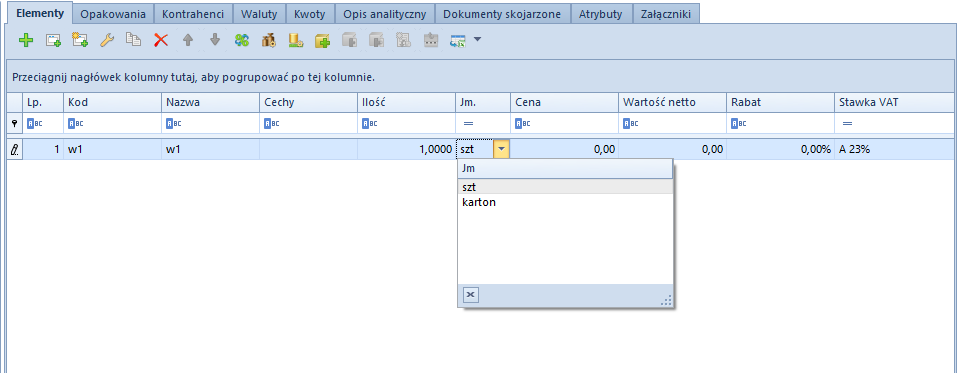
Uwaga
Jeśli na dokumencie przyjęcia w systemie ERP, zostanie wskazana jednostka podstawowa, zamiast pomocnicznej, wówczas zostanie wydrukowana tylko jedna etykieta.
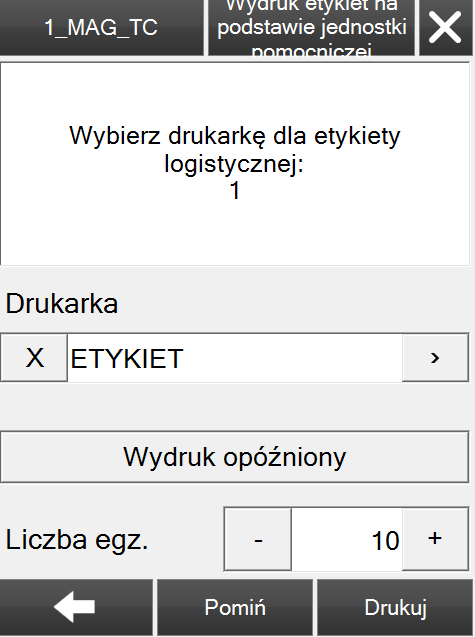 W tym miejscu skanujemy kod z etykiety logistycznej, w którym zaszyty jest kod jednostki logistycznej (dostępna jest również ilość jeśli korzystamy z definicji PositionLogisticUnit_Code128_ZPL).
W tym miejscu skanujemy kod z etykiety logistycznej, w którym zaszyty jest kod jednostki logistycznej (dostępna jest również ilość jeśli korzystamy z definicji PositionLogisticUnit_Code128_ZPL).
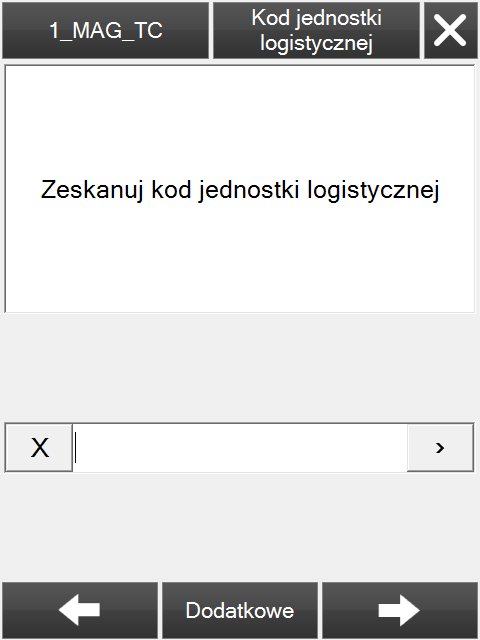 Kolejnym krokiem jest wpisanie ilości przyjmowanych zasobów. W przypadku wpisania mniejszej ilości niż została zadysponowana, po wybraniu położenia docelowego zasobu, realizacja procesu ponownie wróci do kroku Zeskanuj kod jednostki logistycznej.
Kolejnym krokiem jest wpisanie ilości przyjmowanych zasobów. W przypadku wpisania mniejszej ilości niż została zadysponowana, po wybraniu położenia docelowego zasobu, realizacja procesu ponownie wróci do kroku Zeskanuj kod jednostki logistycznej.
Uwaga
Jeśli korzystamy z definicji wydruku PositionLogisticUnit_Code128_ZPL, to na etykiecie będziemy mieli już ilość, wówczas, po zeskanowaniu tej kodu znajdującego się na tej etykiecie na kroku z kodem jednostki logistycznej, krok z ilością zostanie pominięty. Jednak, aby kod z etykiety został poprawnie zinterpretowany, należy odpowiednio skonfigurować Interpreter kodów GS-1, czyli dodać szablon z IZ 00 powiązanym z jednostką logistyczną oraz IZ 37 powiązanym z ilością.
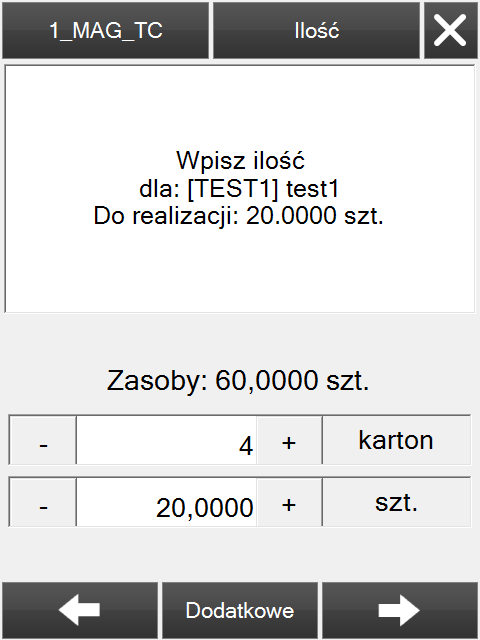 Po wybraniu ilości zostanie wyświetlone okno, w którym należy potwierdzić położenie zasobu. Istnieje także możliwość przyjęcia zasobu na inne dostępne położenie. Dostępne położenia można wyświetlić poprzez kliknięcie na przycisk
Po wybraniu ilości zostanie wyświetlone okno, w którym należy potwierdzić położenie zasobu. Istnieje także możliwość przyjęcia zasobu na inne dostępne położenie. Dostępne położenia można wyświetlić poprzez kliknięcie na przycisk 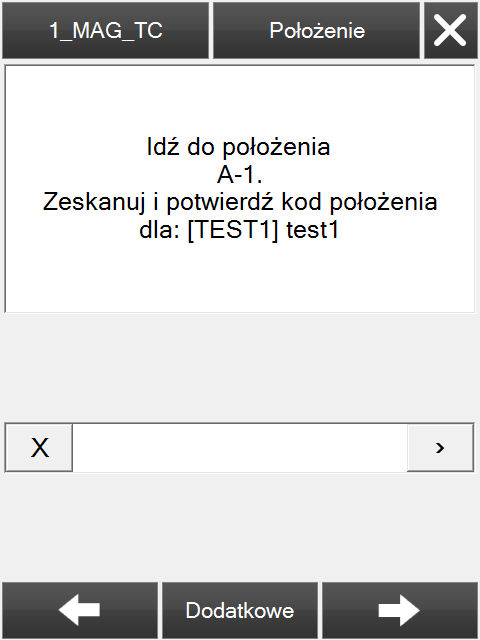 Jeżeli pozycje zostały zrealizowane, a dyspozycja nie jest jeszcze zatwierdzona, to istnieje możliwość edycji pozycji, bądź jej szczegółów.
Jeżeli pozycje zostały zrealizowane, a dyspozycja nie jest jeszcze zatwierdzona, to istnieje możliwość edycji pozycji, bądź jej szczegółów.
Uwaga
Jeśli realizowana pozycja jest zadysponowana na więcej niż jedną jednostkę pomocniczą, na przykład na 2 kartony, wówczas po zeskanowaniu kodu z etykiety i położenia dla pierwszego kartonu, następuje przejście do kroku z kodem etykiety a następnie położenia dla drugiego kartonu.




